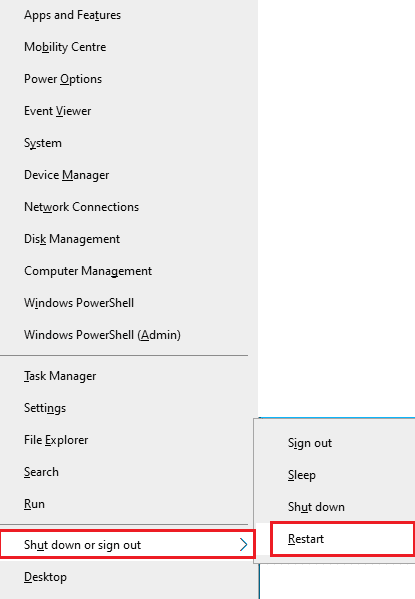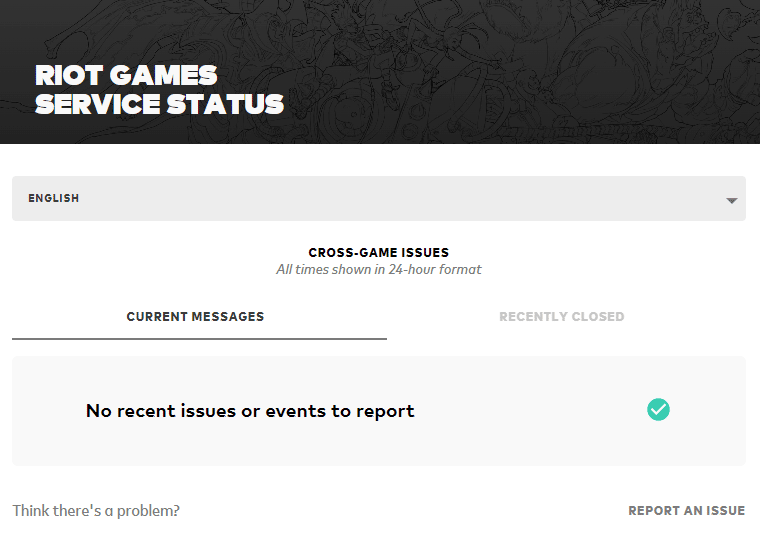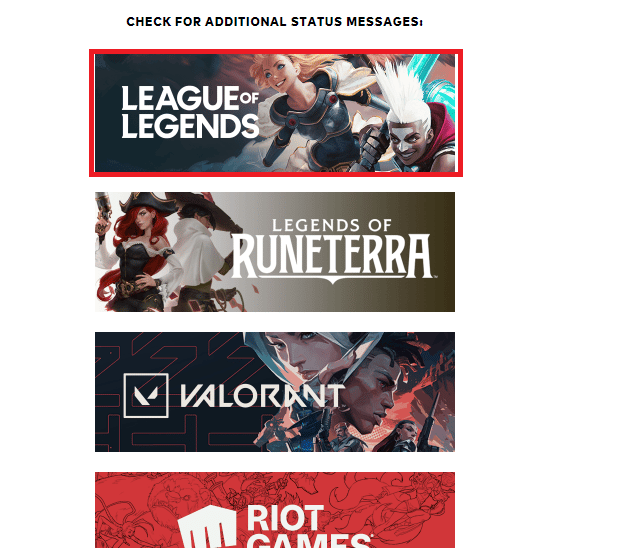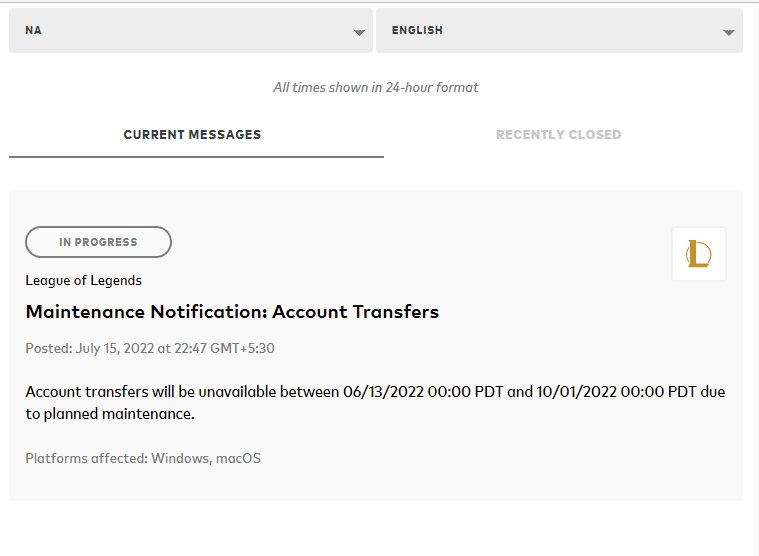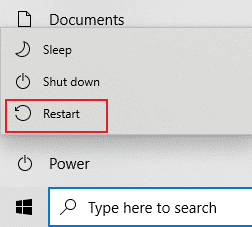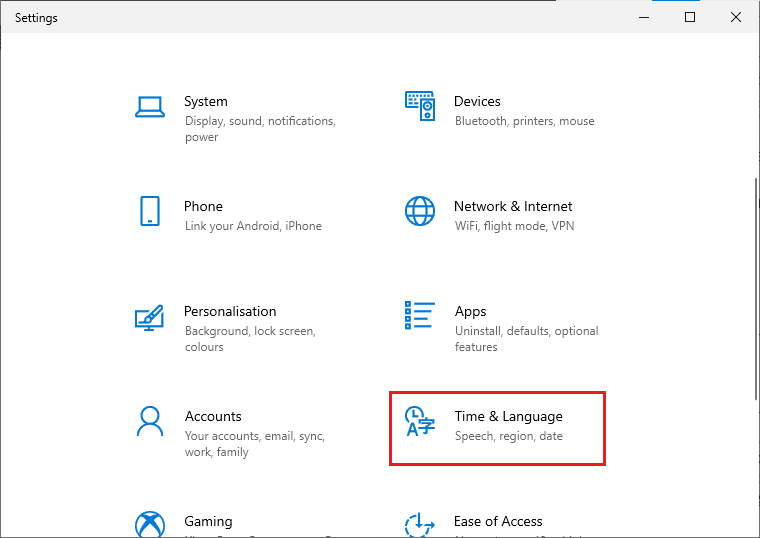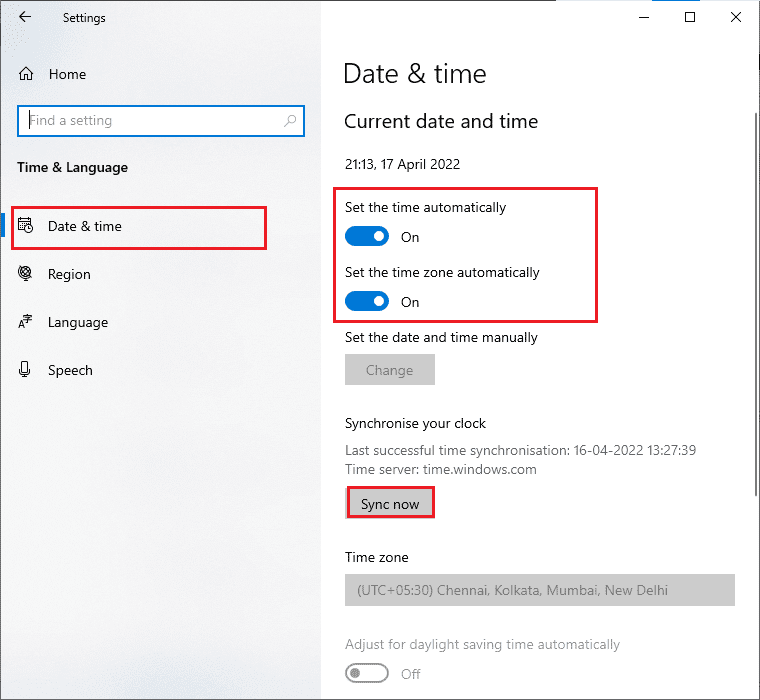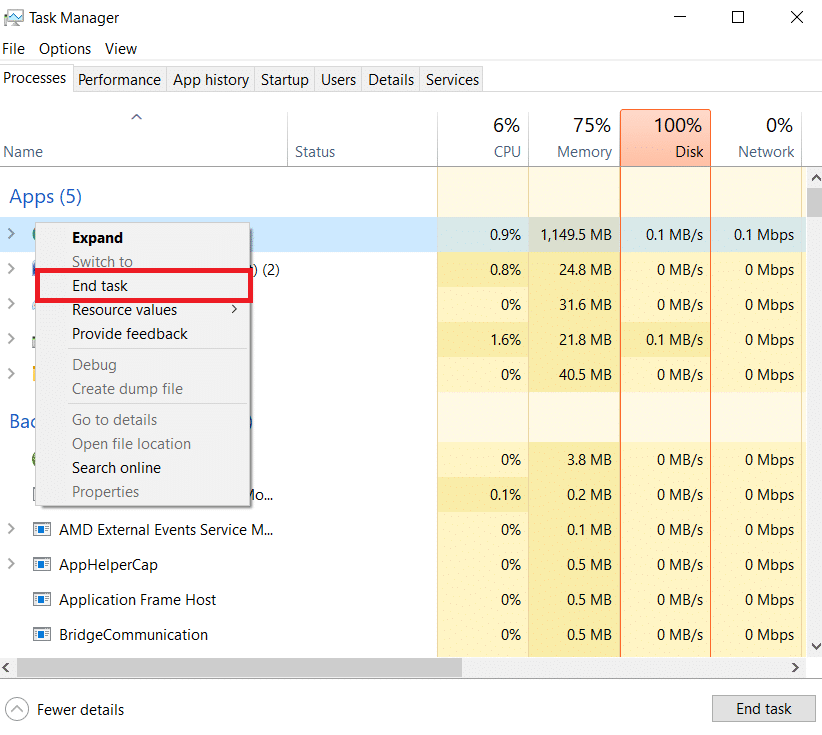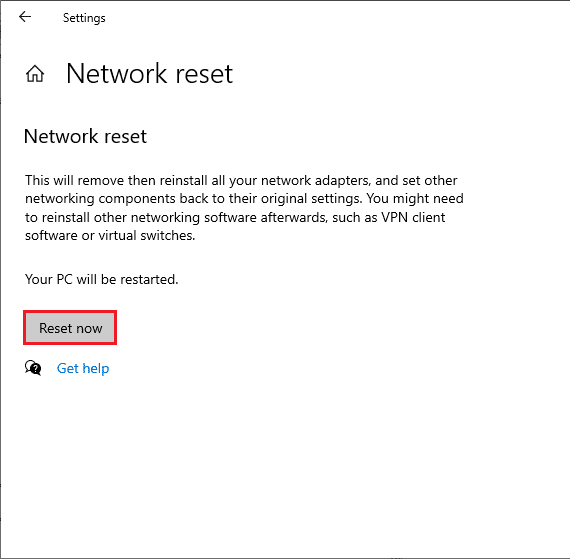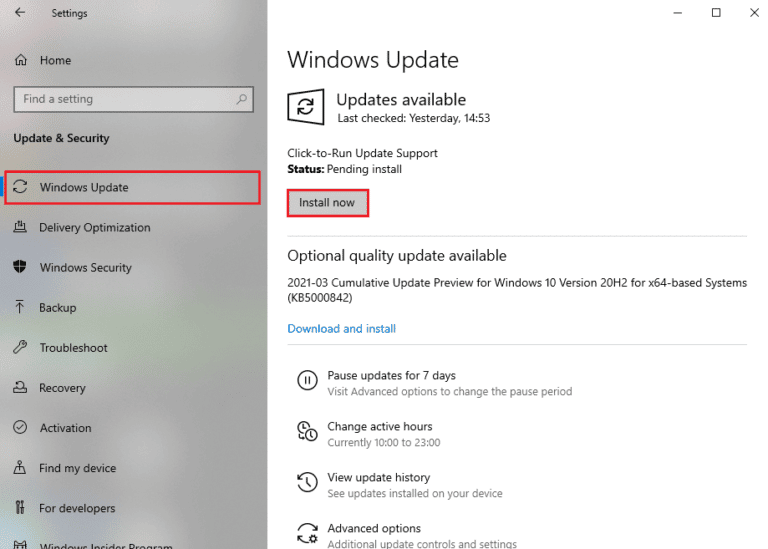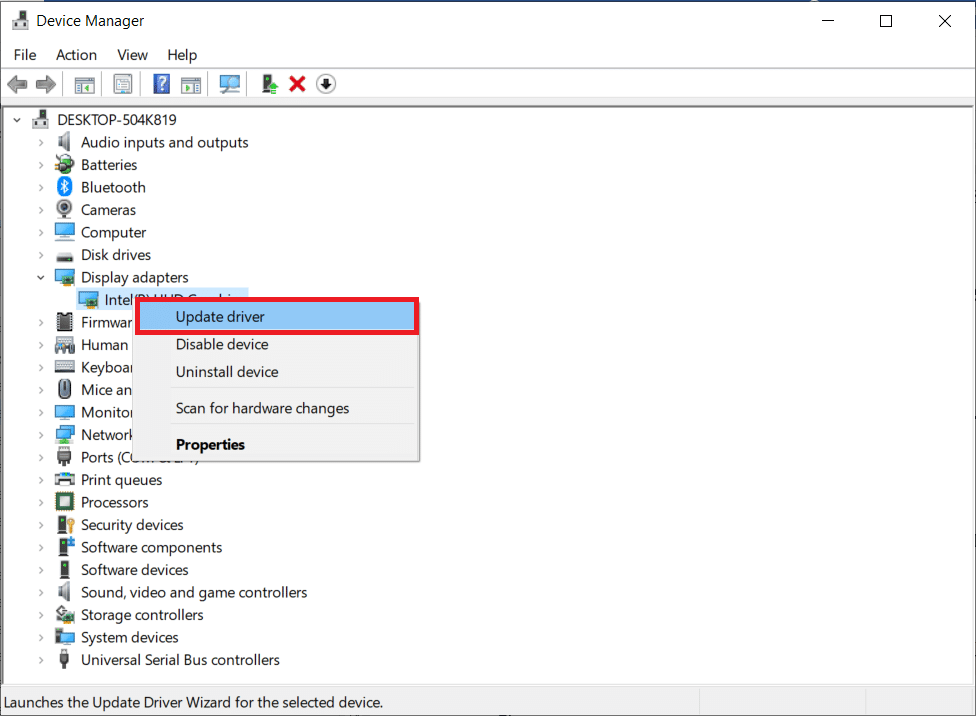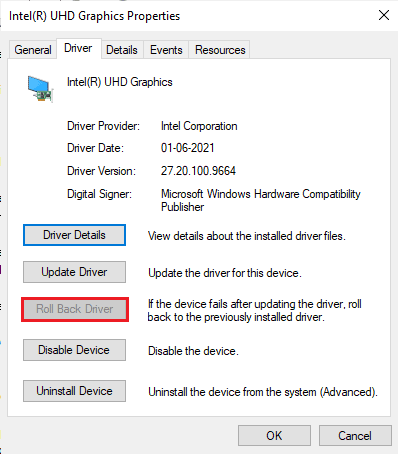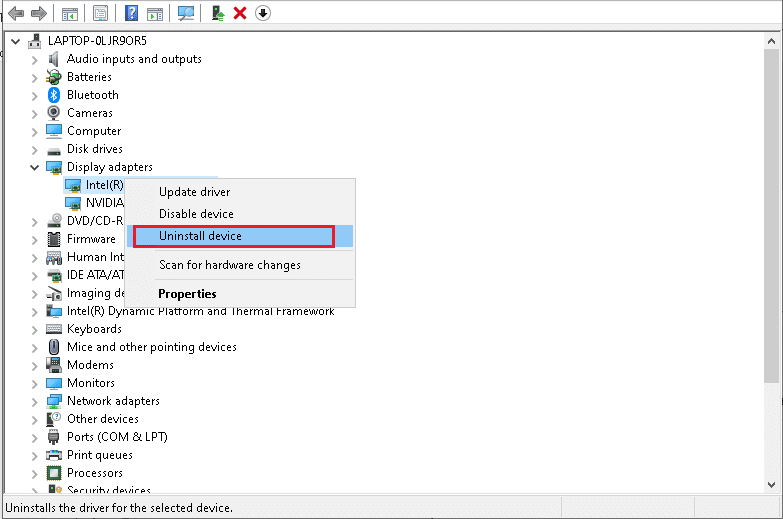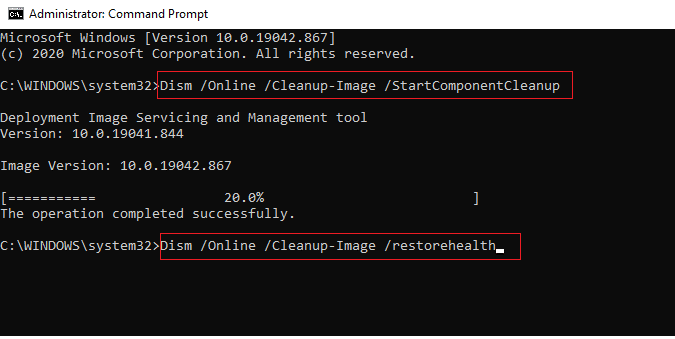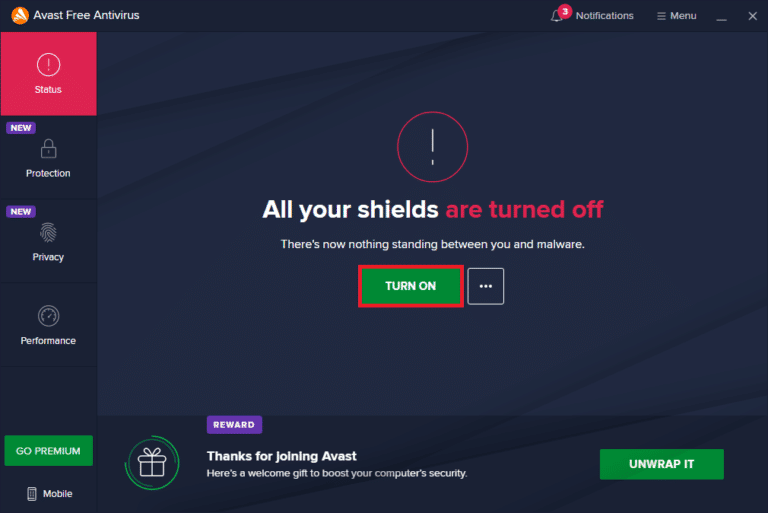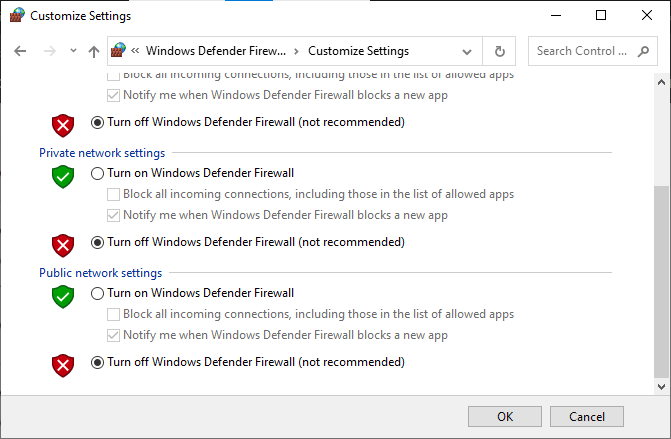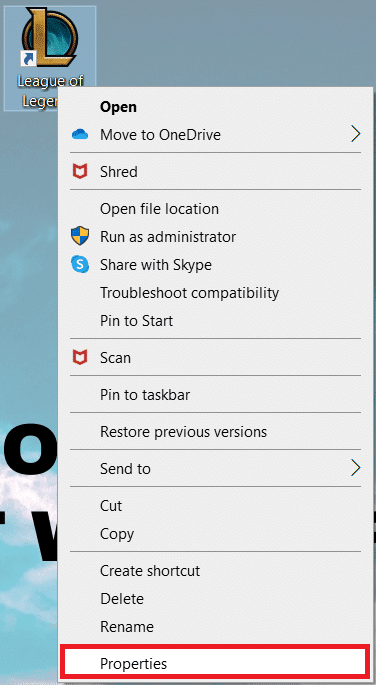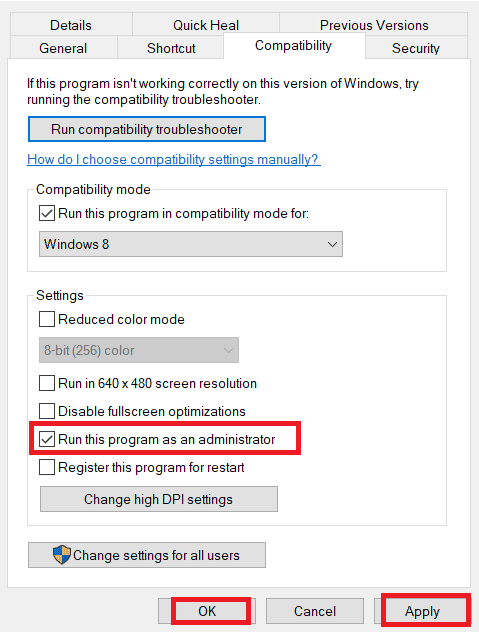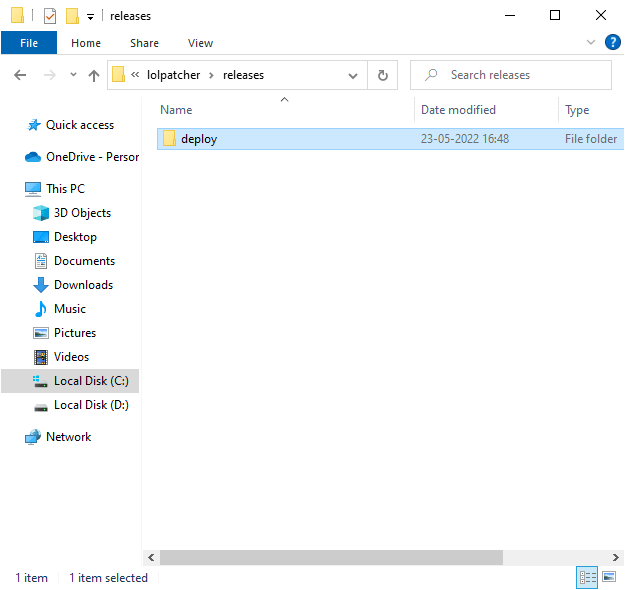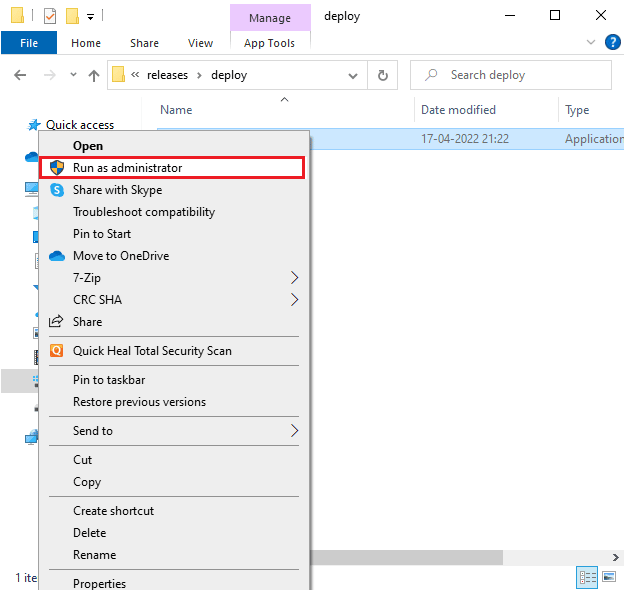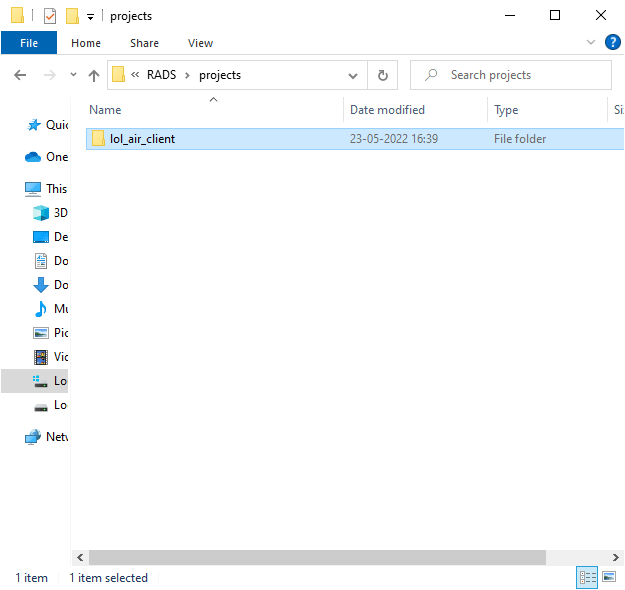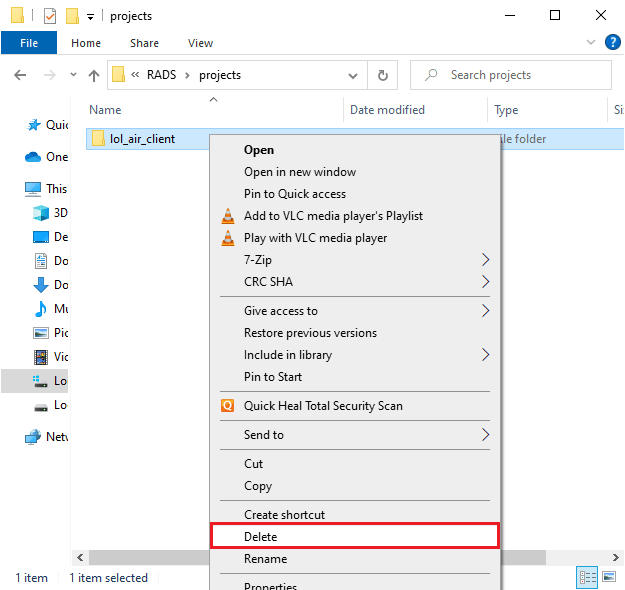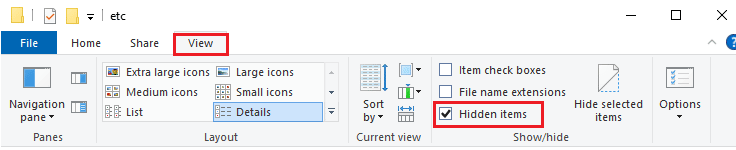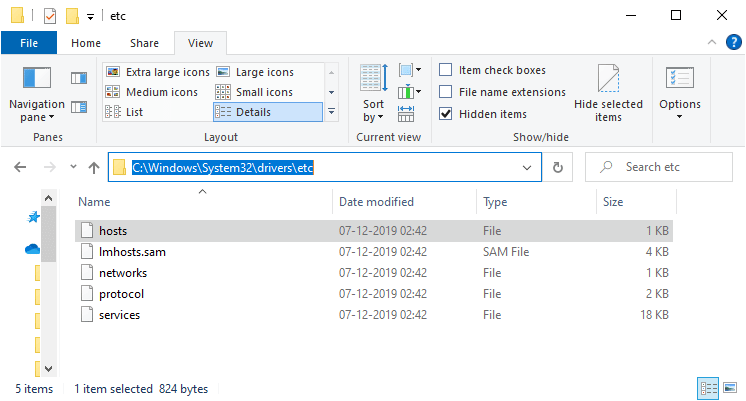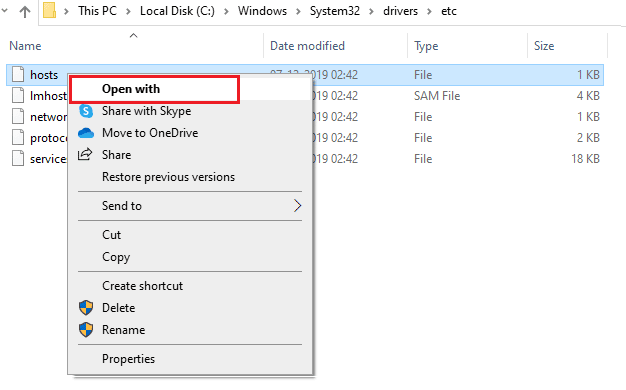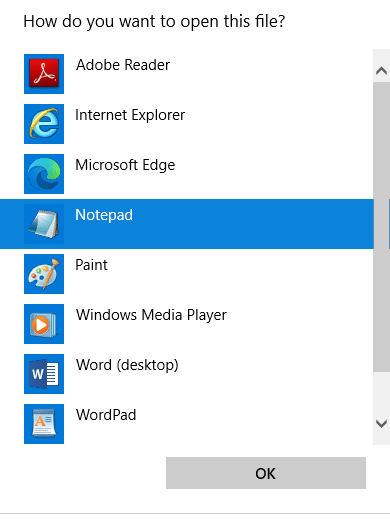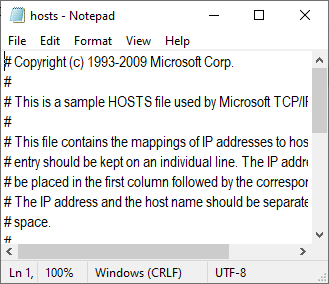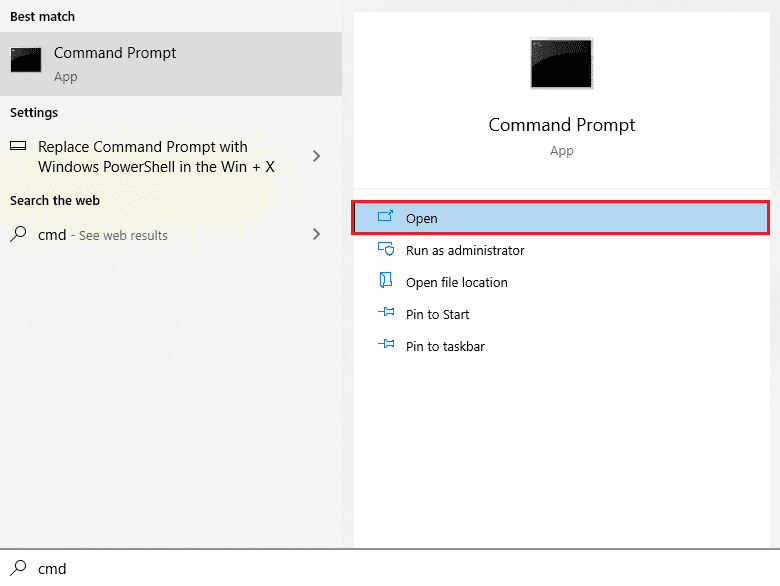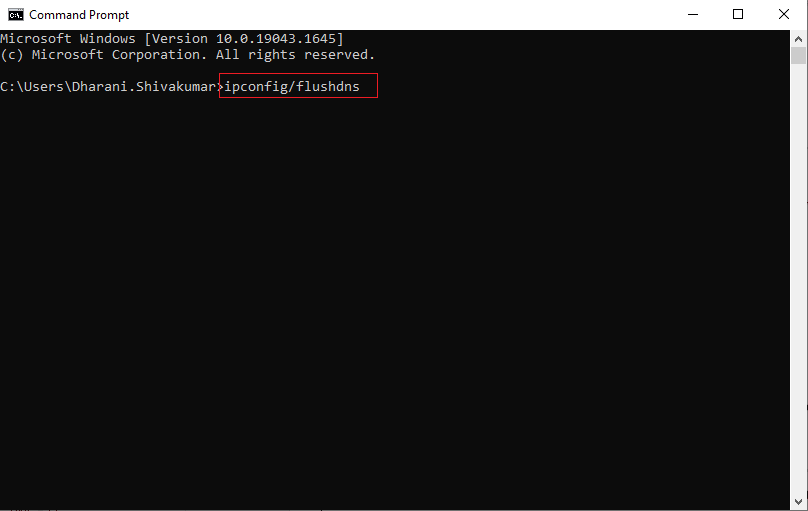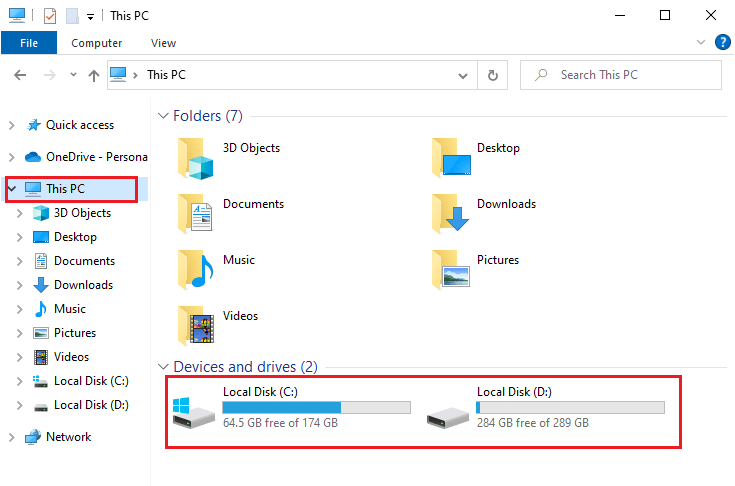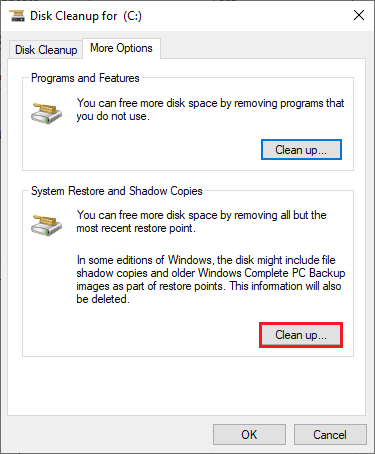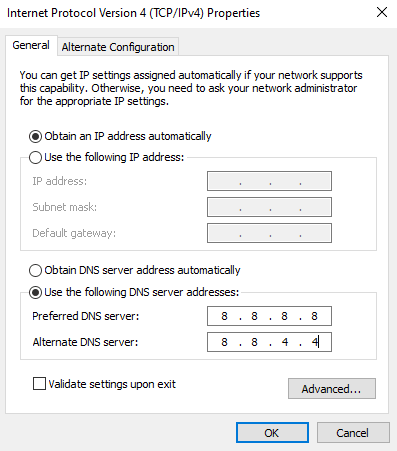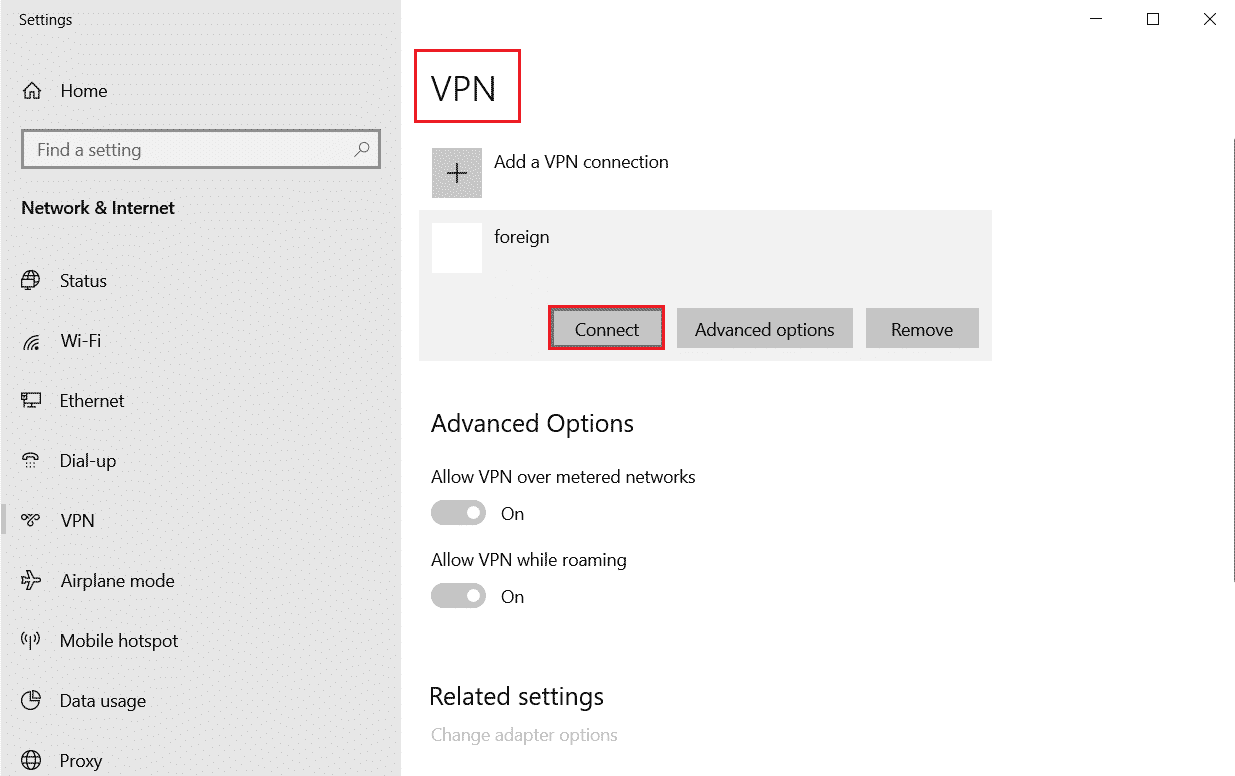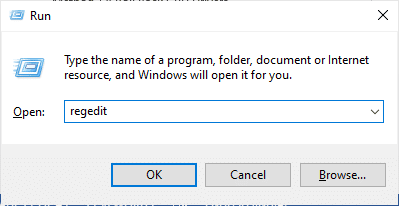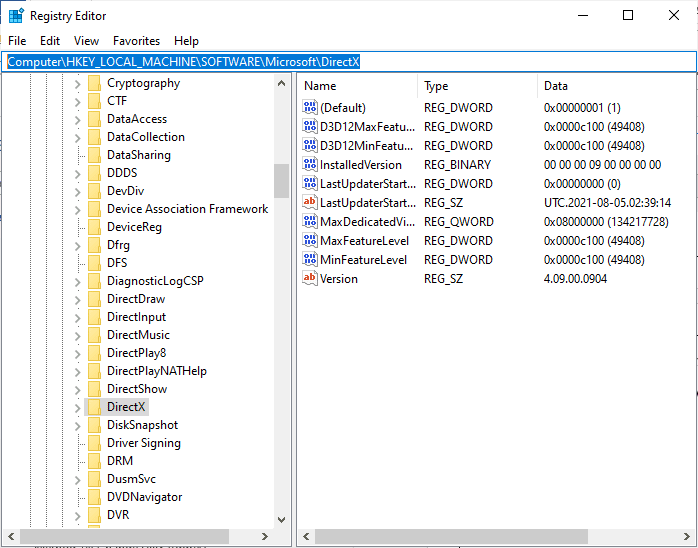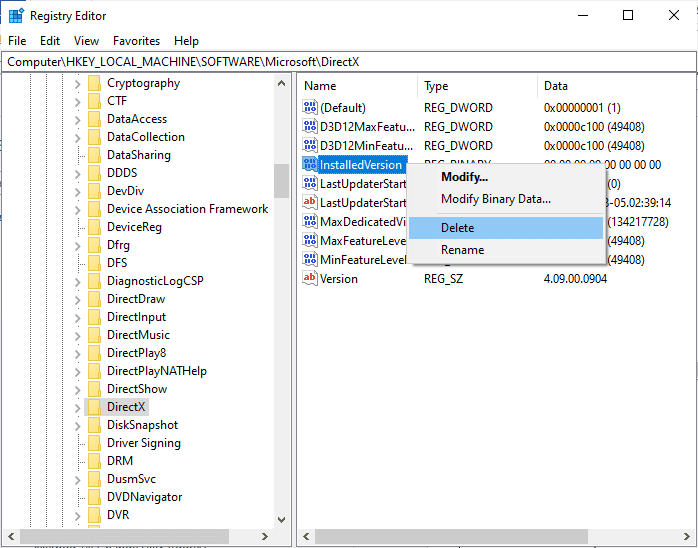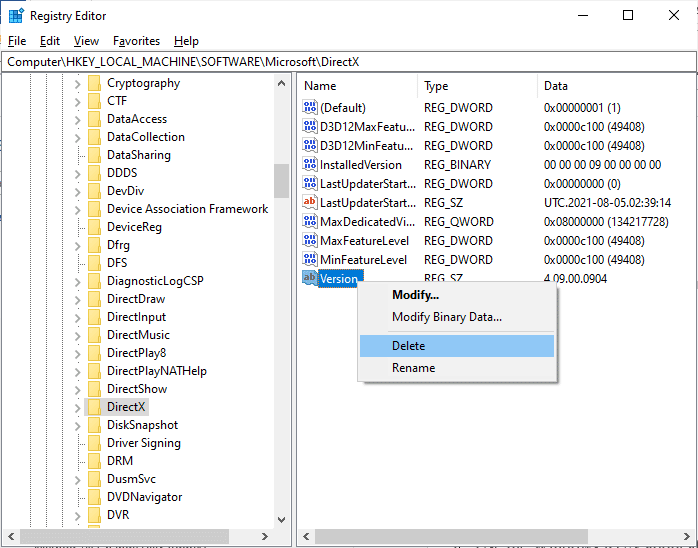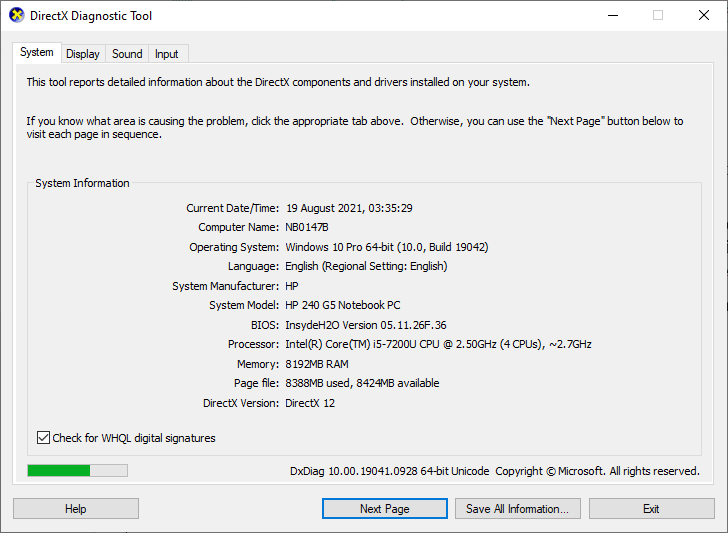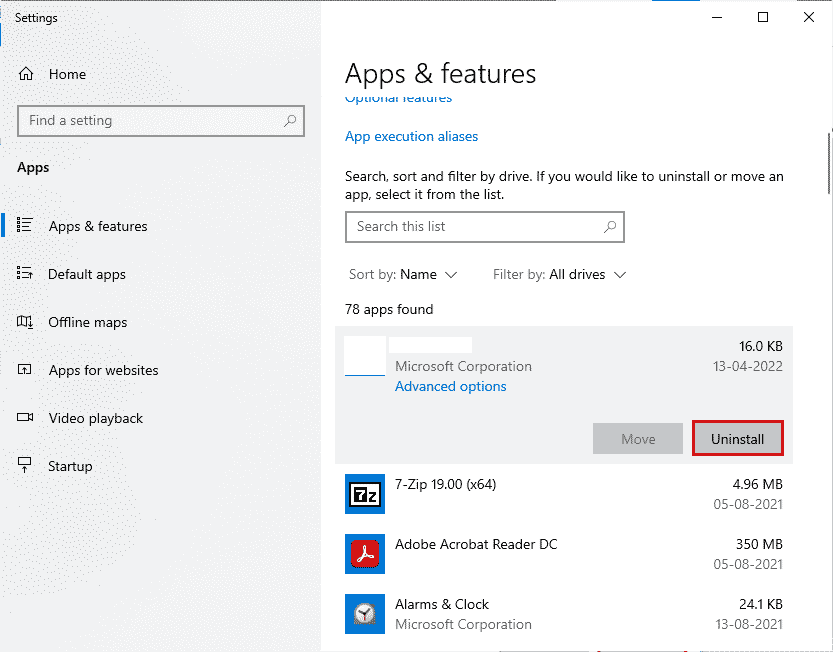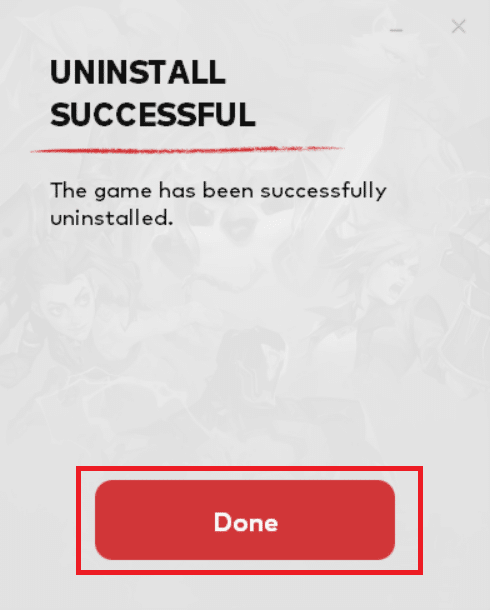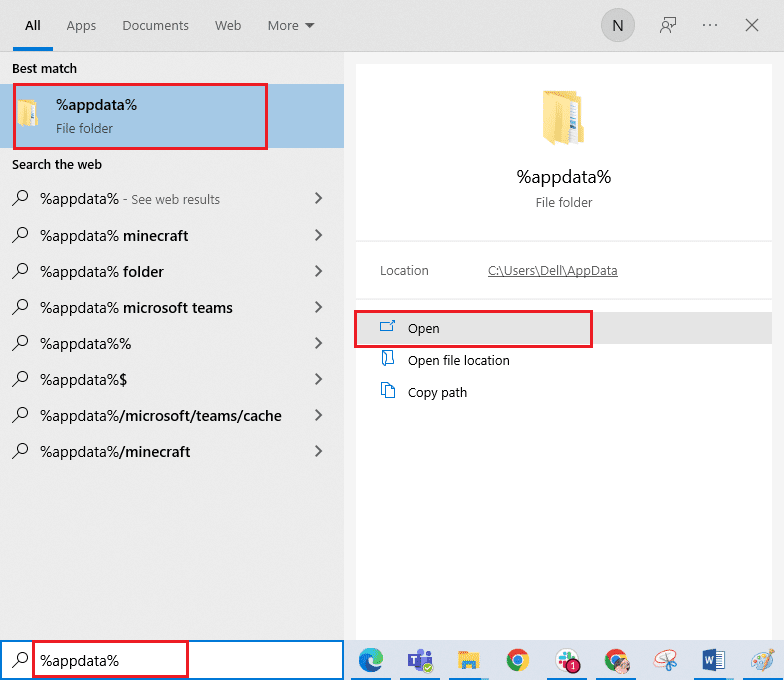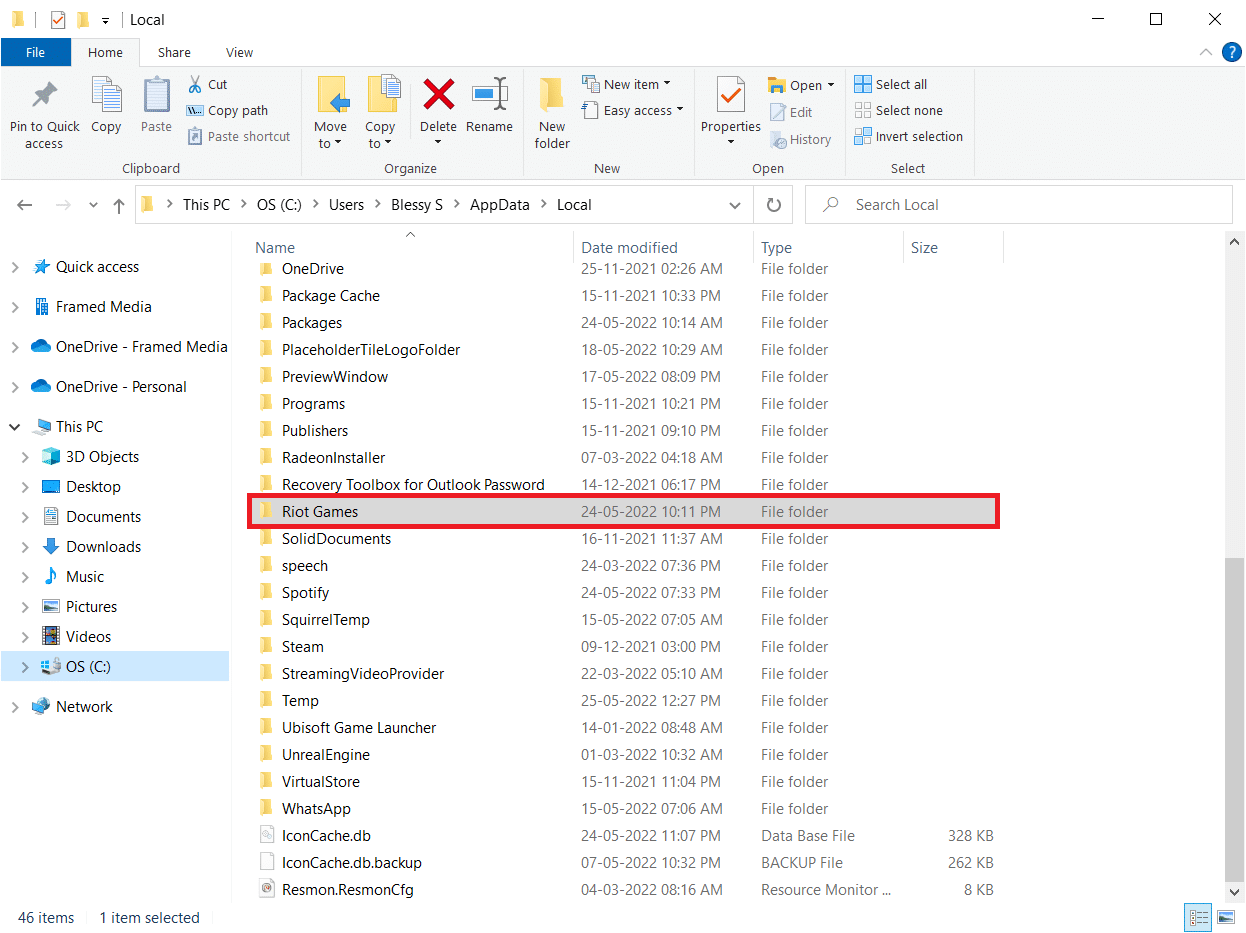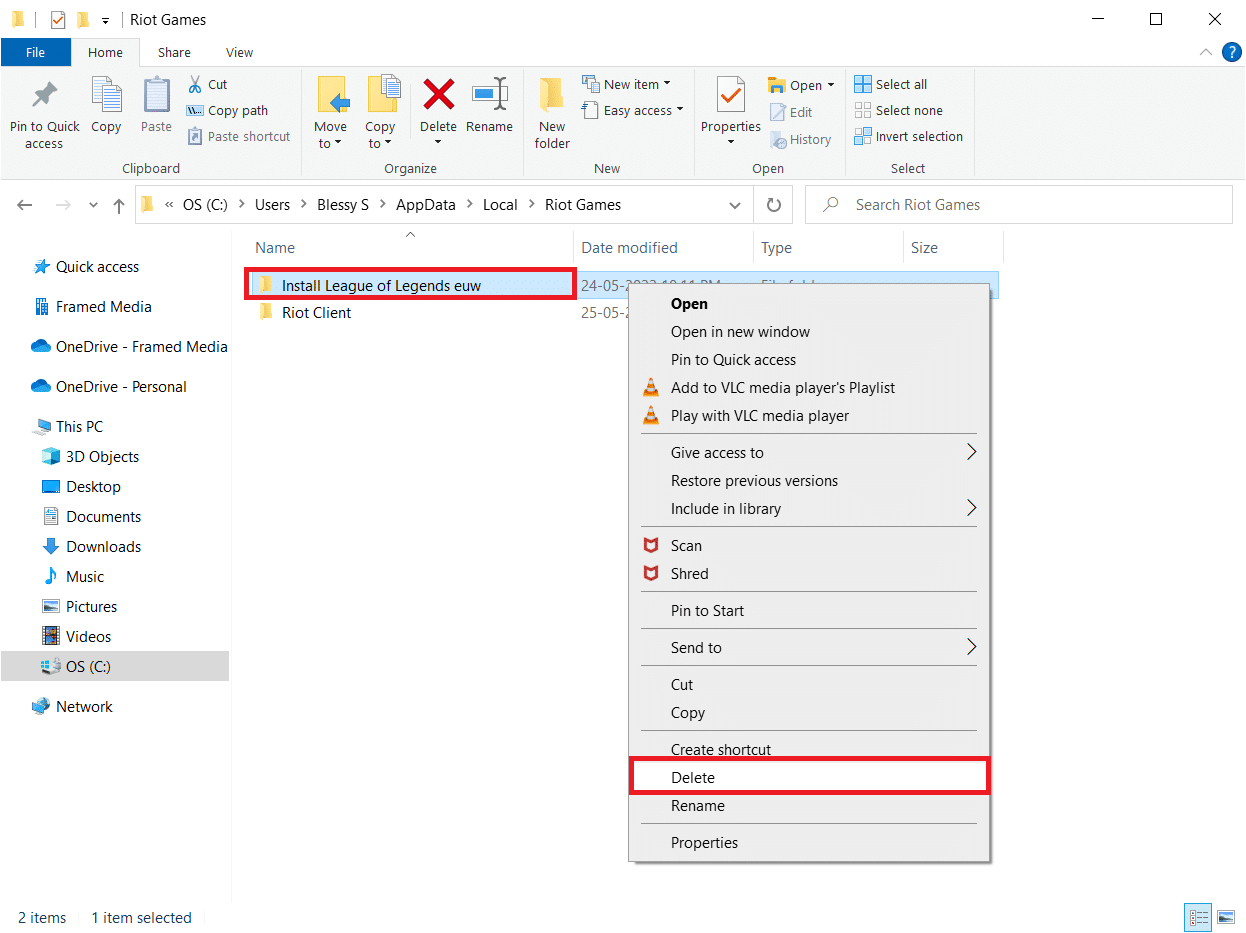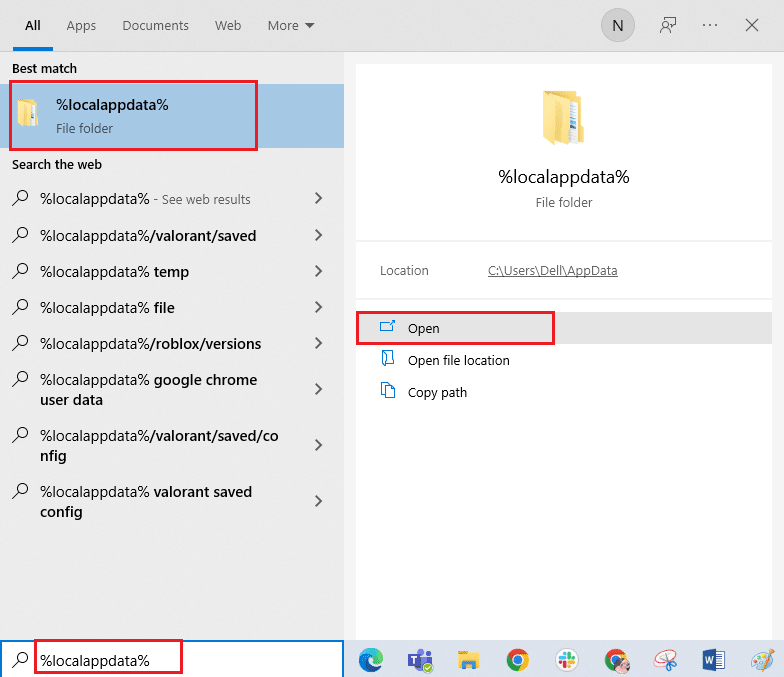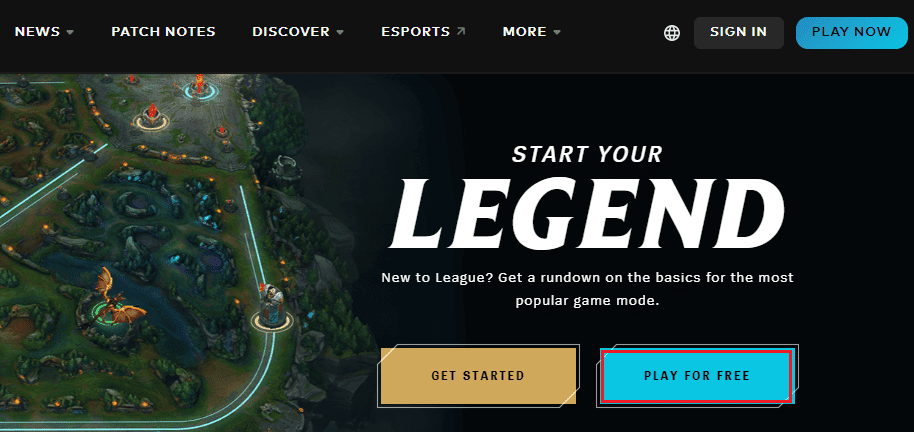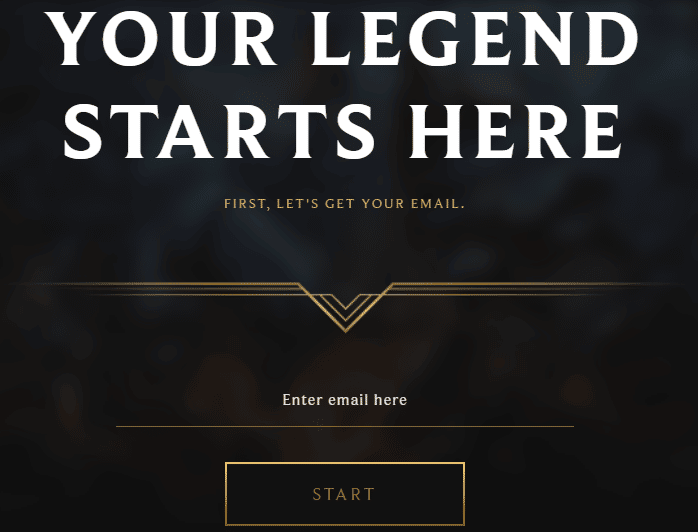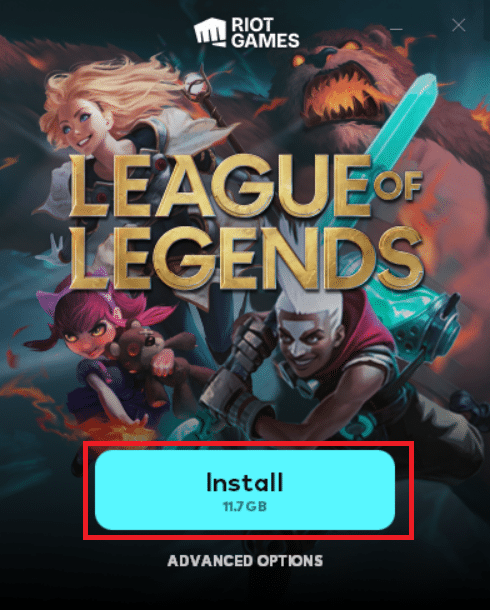Важно отметить, что большинство ошибок при работе с ЭЦП можно устранить в домашних условиях, без необходимости привлечения специалистов со стороны.
Какие виды ошибок ЭЦП бывают
Среди наиболее часто встречающихся ошибок в процессе подписания электронных документов электронной подписью выделяют три ключевых блока:
Проблема с подписанием ЭПЦ. Возникает в момент, когда владелец подписи желает использовать ее при подписании электронного документа.
Проблема с сертификатом. Здесь система информирует пользователя об отсутствии (не действительности), либо использовании незарегистрированного сертификата удостоверяющего центра, необходимого для внешней проверки ЭП.
Проблемы при авторизации. Появляется при проверке пользователя, когда владелец электронной подписи впервые пытается зайти на электронную площадку с подтверждением личности через ЭЦП.
Проблема с подписанием ЭПЦ
Причины, вызывающие подобную ошибку весьма разнообразны. Тут можно выделить такие основные направления:
- Закрытый ключ со съемного носителя (диска, флешки, Токена), не соответствует имеющемуся ключу открытого сертификата. Банальный человеческий фактор выбора не того носителя информации с ЭЦП. Если же «правильный» ключ утерян, придется обращаться в Удостоверяющий центр для перевыпуска.
- Недействительный сертификат. Чтобы устранить подобную ошибку потребуется переустановить открытый сертификат. Важно учитывать требования криптопровайдера (инструкции по необходимым действиям) для установки открытых сертификатов.
- Сертификат подписи определяется как не проверенный. Потребуется выполнить переустановку корневого сертификата, сформировавшего ЭП Удостоверяющего центра.
- Закончился срок действия криптопровайдера. Необходимо получить новый лицензионный ключ, позволяющий работать с программным обеспечением криптопровайдера. Информация запрашивается через УЦ, либо владельца ПО.
- Не виден сертификат на носителе. Помогает простая перезагрузка компьютера для устранения ошибка генерации.
- Алгоритм сертификата ЭЦП не поддерживается. Подобная ошибка может возникать при подписании электронной отчетности в налоговую. Потребуется переустановить КриптоПро CSP и проверить его на совместительство с имеющейся у вас на компьютере операционной системой.
Как проявляется данная ошибка и что сделать, чтобы исправить
Ошибка исполнения функции с информированием о невозможности подписать документ ЭЦП обычно появляется в момент подписания документа.
Система сразу выводит на экран уведомление о непредвиденной ошибке с кратким указанием причины ее возникновения.
Обычно для ее исправления требуются такие действия:
- проверка наличия, срока действия, подлинности сертификатов и выполнение их замены;
- выполнение проверки корректной работы операционной системы компьютера, ее обновление до минимальных допустимых параметров;
- проверка состояния съемного носителя закрытого ключа;
- выявление и устранение ошибок работы криптопровайдера.
Важно. Причина, из-за которой владелец ЭЦП не может нею воспользоваться, может быть комплексной. Поэтому, если не сработал один из предложенных вариантов, проверьте по другим направлениям.
Проблема с сертификатом
Распространенным явлением во время подписания электронных документов ЭЦП является получение уведомления, что системе не удалось получить доступ к сертификатам, пригодным для формирования подписи.
Здесь причины возникновения неисправности могут быть такими:
- Пользователь не установил на свой ПК корневые сертификаты УЦ, осуществлявшего формирование и выдачу ЭЦП. Для устранения – скачать и установить на компьютер такой сертификат, либо прописать доступ к нему.
- Система не видит личных сертификатов владельца ЭЦП. Выдаются одновременно с оформлением ЭП. Их необходимо загрузить на ваш ПК, и подтянуть в криптопровайдер. В дальнейшем можно загрузить через сайт УЦ. Устанавливаются и прописываются на рабочем месте, предназначенном для работы с ЭЦП. С незарегистрированным сертификатом вы не сможете осуществлять подписание электронных документов.
- Информирование о невалидности сертификатов. Обычно такое возможно в случае, когда заканчивается срок действия сертификата, либо их отзывают. Потребуется обращаться в УЦ, выдавший ЭЦП, для уточнения статуса сертификатов подписи. В некоторых случаях помогает обновление сертификатов на компьютере пользователя. Сделать это можно вручную.
Мнение эксперта
Владимир Аникеев
Специалист отдела технической поддержки
Внимательно читайте природу ошибки, что выдает система. Обычно это ключ к дальнейшему направлению поиска источника проблемы и ее устранению.
Что делать если не найден сертификат или не верен
Когда сертификат отсутствует в списке «Ваши Сертификаты», проблема может оказаться в отсутствии коренного сертификата УЦ.
Для устранения этой проблемы необходимо:
- проверить наличие такого сертификата на вашем ПК по пути: «Пуск» — дальше «Все программы» — после этого плагин «КриптоПро» — а уже там «Сертификаты»;
- дальше находим вкладку «Личное», выбираем «Сертификаты»;
- потребуется открыть не отображенный во вкладке сертификат и просмотреть его «Путь сертификации»;
- тут отображаются все цепочки сертификатов в порядке ранжирования. Важно чтобы напротив какого-то из них не стоял желтый, либо красный значок предупреждения. Если подобное присутствует – нажмите на сам сертификат и ознакомьтесь с ошибкой, что выдаст система;
- в зависимости от причины (обычно это окончание действия сертификата, либо не верифицирован) выполните ее устранение.
Чтобы устранить ошибку и перезагрузить отозванный сертификат потребуется выполнить несколько не сложных действий:
- в окне «Свойства браузера» откройте личный сертификат. Попасть туда можно через «Поиск» меню «Пуск». В открытом окошке ищите вкладку «Содержание», дальше вкладку «Сертификаты»;
- после этого во вкладке «Состав» потребуется выбрать позицию «Точки распространения списков отзывов»;
- в следующем блоке под названием «Имя точки распространения» необходимо выполнить копирование ссылки загрузки файла списка отзывов;
- переходя по указанной ссылке необходимо скачать и установить файл списка отзывов (CRL);
- дальше переходим по подсказкам «Мастера импорта сертификатов».
Следующей распространенной проблемой, когда компьютер не видит сертификат на носителе, является сбой в работе программных продуктов компьютера либо Токена (флешки). Обычно помогает простая перезагрузка ПК. Среди прочих популярных проблем этого направления можно выделить такие:
- На носителе отсутствует драйвер, либо он установлен не корректно. Необходимо скачать последнюю версию драйвера с официального источника и установите его. Можно проверить работоспособность съемного носителя на другом ПК. В этом случае, если другой ПК нормально работает с носителем ЭЦП, переустановите драйверы на первом компьютере.
- Система долго распознает носитель ЭЦП. Тут проблема в операционной системе. Ее потребуется обновить до минимального уровня, требуемого для работы с ЭЦП.
- USB-порт работает не корректно. Попробуйте подсоединить Токен (флешку) через другой порт, либо на другом ПК, чтобы убедиться, что проблема не в носителе. Выполните перезагрузку компьютера.
- Если Токин (флешка) не открывается ни на одном компьютере, значит проблема в носителе. Когда ключ был записан в единственном экземпляре на этот носитель – потребуется обращаться в УЦ для перевыпуска ЭЦП.
Важно. Перед вынесением «окончательного вердикта» касательно работоспособности носителя и сертификата, не поленитесь выполнить их проверку через несколько различных источников.
Проблемы при авторизации
Часто с подобными неприятностями сталкиваются владельцы ЭЦП, пытающиеся пройти регистрацию, либо авторизацию на различных электронных торговых площадках. Пользователю появляется уведомление, что его подпись не авторизирована.
Обычно проблема кроется:
- Отсутствие регистрации. Потребуется попросту зарегистрироваться на избранном вами ресурсе.
- Не зарегистрирован сертификат. Возникает после обновления ключа ЭЦП. Устраняется путем регистрации нового сертификата ключа ЭЦП.
Мнение эксперта
Владимир Аникеев
Специалист отдела технической поддержки
На различных ресурсах процесс регистрации (авторизации) может существенно отличаться, иметь определенные ограничения, а также блокироваться защитным ПО. Поэтому перед началом процедуры не поленитесь ознакомиться с соответствующей инструкцией и правилами.
В дальнейшем, при работе на самой электронной площадке и попытке подписать электронные документы, могут возникать дополнительные трудности, связанные с такими моментами:
- Необходимости присоединиться к регламенту. Система не даст возможность полноценно работать, если вы не согласитесь с ее условиями.
- Невозможность загрузить файл (файлы). Обычно это ошибка превышения размера информации, что допустима для загрузки. Просто смените формат разрешения файла, чтобы уменьшить его размер.
- Требование использовать определенный браузер (определенную версию браузера). Это системные требования владельца площадки, которые необходимо соблюдать.
- Проблемы со считыванием сертификатов. Потребуется проверить не просрочены ли ваши сертификаты, а также все ли они установлены на ПК.
Что значит er 10002 неопределенная ошибка при проверке ЭЦП, что делать?
Возможно не прошла расшифровка файла ключа. Перезагрузите компьютер. Проверьте, отображается ли съемный носитель ключа ЭЦП, наличие и корректность отображения сертификатов, а также соответствие их (должен быть одинаковый владелец).
Ошибка 52 цифровая подпись
Связана с повреждением, либо отсутствием необходимых драйверов на носителе, либо ПК. Потребуется скачать с официального источника недостающий драйвер и переустановить его.
Почему компьютер не видит ЭЦП?
Несоответствие программного продукта операционной системы и съемного носителя (флешки), либо повреждение флешки. Устраняется путем обновления операционной системы до минимально необходимой версии. В случае обнаружения повреждения флешки – может потребоваться перевыпуск ЭЦП удостоверяющим центром.
Почему КриптоПро не отображает ЭЦП?
Потребуется выполнить определенные настройки вашего браузера и добавить программу в меню веб-обозревателя, а также загрузить недостающие сертификаты ЭЦП.
Где на компьютере искать сертификаты ЭЦП?
Хранение сертификатов в Windows (от 7 версии) осуществляется по адресу: C:UsersПОЛЬЗОВАТЕЛЬAppDataRoamingMicrosoftSystemCertificates
где вместо «ПОЛЬЗОВАТЕЛЬ» должно стоять наименование вашего ПК
- Не работает лига легенд
- Коды ошибок в лоле
- League of Legends — код ошибки 004
- Ошибка 7
- League of Legends — Ошибка 1B
- Ошибка технического обслуживания
- Непредвиденная ошибка авторизации
- Ошибка 0xc00000005
- Критическая ошибка во время входа
- Непредвиденная ошибка входа
- Неизвестная ошибка DirectX
- League of Legends — код ошибки 002
- Программа не запускается, потому что отсутствует файл d3dx9_43.dll
В Лиге Легенд, как и в других играх, есть ошибки. Мы познакомим вас с основными кодами этих ошибок, чтобы вы знали, что нужно делать в случае их появления.
Не работает лига легенд
Эту проблему можно понимать по-разному.
- Лига Легенд не запускается. Чтобы узнать, что произошло, в первую очередь нужно открыть диспетчер задач и проверить, не открыто ли у вас несколько League of Legends. Проекты от Riot Games часто открываются по несколько раз, из-за чего клиент попросту не запускается.
- Если у вас запускается сам клиент, но не открывается игра, то стоит снова обратиться к диспетчеру задач. В крайнем случае, перезагрузите компьютер.
League of Legends
Коды ошибок в лоле
Всего в Лиге Легенд есть 11 ошибок с одноименным названием, которые решаются определенным способом. Сейчас мы расскажем обо всех.
League of Legends — код ошибки 004
Причина возникновения: клиент не может по каким-то причинам установить обновление. Часто это возникает из-за недостатка свободного места на диске.
Решение: первое, что нужно сделать — убедиться в том, что у вас достаточно свободного места на диске. Если места хватает, то необходимо проверить качество соединения. Если с ним всё нормально, то перезагрузите компьютер, запустите клиент и дождитесь установки обновления.
Ошибка 7
Причина возникновения: сами Riot Games заявляют, что ошибка связана с тем, что сервера компании перегружены.
Решение: поскольку от игрока в плане серверного обслуживания мало что зависит, то вам придется либо постоянно заходить в игру, либо оперативно зайти в League of Legends в тот момент, когда статус сервера покажет вам, что место освободилось. Проверить статус сервера можно здесь.
League of Legends — Ошибка 1B
Причина возникновения: основная причина — некачественное или плохое соединение, которое не позволяет игрокам зайти в Лигу Легенд.
Решение: чаще всего придется подождать. Можно позвонить в техническую поддержку и сообщить о проблеме (плохого соединения). В противном случае попробуйте запустить Лигу Легенд от имени администратора.
Ошибка технического обслуживания
Причина возникновения: если пользователь Linux, наверняка уже сталкивались с этой ошибкой. Если вы пользователь Windows, то ошибка свидетельствует о том, что игра не может обновиться.
Решение: попробуйте исправить клиент через внутреннюю функцию. Если не получилось, то зайдите в корневую папку с игрой и удалите два файла:
- RiotClientServices.old
- ucrtbase.dll
После чего снова попробуйте исправить клиент.
Непредвиденная ошибка авторизации
Причина возникновения: возникает из-за того, что у вас до сих пор открыта другая League of Legends в фоновом режиме.
Решение: откройте диспетчер задач, найдите все League of Legends и завершите процессы. Подождите 1-2 минуты, а после этого запустите Лигу заново. В противном случае придется запустить исправление клиента.
Ошибка 0xc00000005
Причина возникновения: часто ошибка возникает из-за конфликта установленных Visual C++ библиотек с файлами игры.
Решение: лучше всего переустановить Лигу Легенд, но перед этим удалить все упоминания об игре на компьютере. В том числе вспомогательные программы, по типу Porofessor.gg.
Критическая ошибка во время входа
Причина возникновения: до конца неизвестно, какие именно программы провоцируют эту ошибку, но наверняка известно, что это происходит из-за софта, параллельно работающего с League of Legends.
Решение: во время запуска клиента и игры, отключите Steam, Origin, Discord и прочие игровые центры. Если это не помогло, то нужно запустить исправление клиента.
Непредвиденная ошибка входа
Причина возникновения: часто ошибка появляется из-за того, что у вас нестабильное интернет-соединение. То есть, оно не позволяет зайти в игру или скачать/установить обновление.
Решение: можно посмотреть в настройках роутера, что было изменено и почему. В противном случае изменить DNS-сервера на 8.8.4.4 и 8.8.8.4 соответственно. В крайнем случае нужно позвонить своему провайдеру и уточнить, нет ли проблем на линии передач.
Неизвестная ошибка DirectX
Причина возникновения: чаще всего ошибка говорит о том, что на компьютере графическая составляющая работает нестабильно.
Решение: в первую очередь нужно обновить драйвера видеокарты до последней версии. Если это уже сделано, то зайдите в корневую папку с игрой и удалите файл «game.cfg».
League of Legends — код ошибки 002
Причина возникновения: невозможность установить обновления.
Решение: проверьте, хватает ли места на диске для установки обновления. Если места достаточно, то нужно отключить антивирус и брандмауэр Windows.
Программа не запускается, потому что отсутствует файл d3dx9_43.dll
Причина возникновения: чаще всего с такой проблемой сталкиваются те, кто забыли установить DirectX на новый ПК.
Решение: установите DirectX вручную.
Ошибки и их решения в League of Legends
В Лиге Легенд, как и в других играх, есть ошибки. Мы познакомим вас с основными кодами этих ошибок, чтобы вы знали, что нужно делать в случае их появления.
Не работает лига легенд
Эту проблему можно понимать по-разному.
- Лига Легенд не запускается. Чтобы узнать, что произошло, в первую очередь нужно открыть диспетчер задач и проверить, не открыто ли у вас несколько League of Legends. Проекты от Riot Games часто открываются по несколько раз, из-за чего клиент попросту не запускается.
- Если у вас запускается сам клиент, но не открывается игра, то стоит снова обратиться к диспетчеру задач. В крайнем случае, перезагрузите компьютер.
League of Legends
Коды ошибок в лоле
Всего в Лиге Легенд есть 11 ошибок с одноименным названием, которые решаются определенным способом. Сейчас мы расскажем обо всех.
League of Legends — код ошибки 004
Причина возникновения: клиент не может по каким-то причинам установить обновление. Часто это возникает из-за недостатка свободного места на диске.
Решение: первое, что нужно сделать — убедиться в том, что у вас достаточно свободного места на диске. Если места хватает, то необходимо проверить качество соединения. Если с ним всё нормально, то перезагрузите компьютер, запустите клиент и дождитесь установки обновления.
Ошибка 7
Причина возникновения: сами Riot Games заявляют, что ошибка связана с тем, что сервера компании перегружены.
Решение: поскольку от игрока в плане серверного обслуживания мало что зависит, то вам придется либо постоянно заходить в игру, либо оперативно зайти в League of Legends в тот момент, когда статус сервера покажет вам, что место освободилось. Проверить статус сервера можно здесь.
League of Legends — Ошибка 1B
Причина возникновения: основная причина — некачественное или плохое соединение, которое не позволяет игрокам зайти в Лигу Легенд.
Решение: чаще всего придется подождать. Можно позвонить в техническую поддержку и сообщить о проблеме (плохого соединения). В противном случае попробуйте запустить Лигу Легенд от имени администратора.
Ошибка технического обслуживания
Причина возникновения: если пользователь Linux, наверняка уже сталкивались с этой ошибкой. Если вы пользователь Windows, то ошибка свидетельствует о том, что игра не может обновиться.
Решение: попробуйте исправить клиент через внутреннюю функцию. Если не получилось, то зайдите в корневую папку с игрой и удалите два файла:
- RiotClientServices.old
- ucrtbase.dll
После чего снова попробуйте исправить клиент.
Непредвиденная ошибка авторизации
Причина возникновения: возникает из-за того, что у вас до сих пор открыта другая League of Legends в фоновом режиме.
Решение: откройте диспетчер задач, найдите все League of Legends и завершите процессы. Подождите 1-2 минуты, а после этого запустите Лигу заново. В противном случае придется запустить исправление клиента.
Ошибка 0xc00000005
Причина возникновения: часто ошибка возникает из-за конфликта установленных Visual C++ библиотек с файлами игры.
Решение: лучше всего переустановить Лигу Легенд, но перед этим удалить все упоминания об игре на компьютере. В том числе вспомогательные программы, по типу Porofessor.gg.
Критическая ошибка во время входа
Причина возникновения: до конца неизвестно, какие именно программы провоцируют эту ошибку, но наверняка известно, что это происходит из-за софта, параллельно работающего с League of Legends.
Решение: во время запуска клиента и игры, отключите Steam, Origin, Discord и прочие игровые центры. Если это не помогло, то нужно запустить исправление клиента.
Непредвиденная ошибка входа
Причина возникновения: часто ошибка появляется из-за того, что у вас нестабильное интернет-соединение. То есть, оно не позволяет зайти в игру или скачать/установить обновление.
Решение: можно посмотреть в настройках роутера, что было изменено и почему. В противном случае изменить DNS-сервера на 8.8.4.4 и 8.8.8.4 соответственно. В крайнем случае нужно позвонить своему провайдеру и уточнить, нет ли проблем на линии передач.
Неизвестная ошибка DirectX
Причина возникновения: чаще всего ошибка говорит о том, что на компьютере графическая составляющая работает нестабильно.
Решение: в первую очередь нужно обновить драйвера видеокарты до последней версии. Если это уже сделано, то зайдите в корневую папку с игрой и удалите файл «game.cfg».
League of Legends — код ошибки 002
Причина возникновения: невозможность установить обновления.
Решение: проверьте, хватает ли места на диске для установки обновления. Если места достаточно, то нужно отключить антивирус и брандмауэр Windows.
Программа не запускается, потому что отсутствует файл d3dx9_43.dll
Причина возникновения: чаще всего с такой проблемой сталкиваются те, кто забыли установить DirectX на новый ПК.
Решение: установите DirectX вручную.
Многие пользователи жаловались на непредвиденную ошибку, связанную с проблемой входа в систему League of Legends при запуске игры или во время игры. Если вы также столкнулись с той же проблемой, это руководство вам очень поможет. Методы устранения неполадок помогут вам исправить ошибку LoL. Произошла непредвиденная ошибка с проблемой сеанса входа в систему без какой-либо суеты. Итак, продолжайте читать!
Несколько причин способствуют непредвиденной ошибке LoL с сеансом входа в систему на вашем ПК с Windows 10. Вот несколько из них.
- Запущенная игра не имеет прав администратора, следовательно, ваш ПК не позволяет ее пропатчить.
- На вашем ПК недостаточно места. Исправление (включение дополнительных кодов для улучшения игры) требует некоторого места.
- Установочные файлы и файлы конфигурации игры повреждены и должны быть заменены.
- Игровой клиент поврежден или не работает на вашем ПК.
- Слишком защитная антивирусная программа или брандмауэр блокирует игру.
- Устаревшая операционная система Windows 10 и драйверы.
- Нет стабильного интернет-соединения для запуска и игры.
- Неправильно сконфигурированные установочные файлы игры.
- Неправильные сетевые настройки и конфигурации DNS-адресов.
Вот список методов устранения неполадок, которые помогут вам исправить непредвиденную ошибку LoL с сеансом входа в систему. Следуйте им в том же порядке, чтобы достичь наилучших результатов.
Метод 1: основные методы устранения неполадок
Ниже приведены несколько основных способов устранения неполадок.
1А. Перезагрузите компьютер
Общий прием для устранения всех временных сбоев, связанных с League of Legends, — перезагрузить компьютер. Вы можете перезагрузить компьютер, выполнив следующие действия.
1. Перейдите в меню Windows Power User, одновременно нажав клавиши Windows и X.
2. Выберите Завершение работы или выход.
3. Наконец, нажмите «Перезагрузить».
1Б. Перезагрузите маршрутизатор
Это простой способ устранения неполадок, который поможет вам исправить непредвиденную ошибку LoL за несколько простых шагов. Вы можете перезапустить маршрутизатор, следуя нашему руководству по перезапуску маршрутизатора или модема. После перезагрузки маршрутизатора проверьте, можете ли вы исправить обсуждаемую ошибку.
1С. Проверить статус сервера
Очень часто вы можете столкнуться с тем, что попытка исправить ошибку присоединения к очереди не удалась из-за проблем на стороне сервера. Чтобы проверить, находится ли сервер в автономном режиме или у него есть какие-либо технические проблемы, выполните следующие шаги.
1. Посетите официальный Страница обновления статуса Riot-сервера.
2. Затем прокрутите вниз и выберите League of Legends.
3. Затем выберите свой регион и язык, чтобы продолжить.
4. На следующей странице вы можете увидеть любые уведомления об ошибках сервера. Если они есть, нужно подождать, пока они не будут устранены.
1Д. Выйдите из системы до появления ошибки
Вы также можете исправить обсуждаемую ошибку, выйдя из игры до того, как появится какое-либо сообщение об ошибке. Затем вы можете немного подождать или перезагрузить компьютер. Затем снова войдите в систему, как описано ниже.
1. Когда вы находитесь в игре, нажмите одновременно клавиши Alt + F4.
2. Теперь нажмите «Выйти».
3. Выйдите из игры и перезагрузите ПК.
4. Введите свои учетные данные и снова войдите в игру.
1Э. Установите правильные настройки даты и времени
Неправильные настройки даты и времени на вашем компьютере могут способствовать возникновению непредвиденной ошибки при входе в систему на ПК с Windows. Чтобы синхронизировать настройки даты, региона и времени на компьютере с Windows 10, следуйте приведенным ниже инструкциям.
1. Нажмите одновременно клавиши Windows + I, чтобы открыть настройки Windows.
2. Теперь выберите параметр «Время и язык», как показано на рисунке.
3. Затем на вкладке «Дата и время» убедитесь, что два параметра «Установить время автоматически» и «Установить часовой пояс автоматически» включены.
4. Затем нажмите «Синхронизировать сейчас», как указано выше. Проверьте, решена ли проблема или нет.
1эт. Закрыть все фоновые процессы
Если на вашем ПК с Windows 10 слишком много фоновых процессов, вы не сможете так легко получить доступ к сетевому подключению, поскольку все эти задачи будут занимать долю сети. Так же потребление оперативной памяти будет больше и производительность игры видимо замедлится.
Следуйте нашему руководству Как завершить задачу в Windows 10, чтобы закрыть все другие фоновые процессы на вашем ПК с Windows 10.
После закрытия всех фоновых процессов проверьте, устранена ли обсуждаемая ошибка в League of Legends или нет.
1г. Сбросить настройки сети
Несколько пользователей заявили, что сброс настроек сети решит странные проблемы с сетевым подключением. Этот метод забудет все параметры конфигурации сети, сохраненные учетные данные и многое другое программное обеспечение безопасности, такое как VPN и антивирусные программы. Для этого следуйте нашему руководству «Как сбросить настройки сети в Windows 10».
1ч. Обновить Windows
Все ошибки и ошибочные исправления на вашем компьютере могут быть исправлены с помощью обновлений Windows. Microsoft выпускает частые обновления, чтобы исправить все эти проблемы. Следовательно, убедитесь, что вы используете обновленную версию операционной системы Windows, и если какие-либо обновления ожидают действия, воспользуйтесь нашим руководством Как загрузить и установить последнее обновление Windows 10.
После обновления операционной системы Windows проверьте, можете ли вы исправить ошибку попытки присоединиться к очереди в LoL.
1И. Обновите драйверы графического процессора
Если вы хотите наслаждаться любыми графическими играми без каких-либо ошибок, ваши драйверы должны быть в идеальном состоянии. Если драйверы устарели или неисправны, обязательно обновите их. Вы можете искать новейшие выпуски драйверов на его официальных сайтах или обновлять их вручную.
Следуйте нашему руководству 4 способа обновления графических драйверов в Windows 10, чтобы обновить драйвер и проверить, исправили ли вы обсуждаемую проблему в LoL.
1Дж. Откат драйверов графического процессора
Иногда текущая версия ваших графических драйверов может вызывать какие-либо конфликты в вашей игре, и в этом случае вам необходимо восстановить предыдущие версии установленных драйверов. Этот процесс называется откатом драйверов, и вы можете легко откатить драйверы компьютера до их предыдущего состояния, следуя нашему руководству Как откатить драйверы в Windows 10.
1к. Переустановите драйверы графического процессора
Если вы не можете исправить. Произошла непредвиденная ошибка с проблемой сеанса входа в систему после обновления драйверов графического процессора, переустановите драйверы устройств, чтобы устранить любые проблемы несовместимости. Существует несколько способов переустановки драйверов на вашем компьютере. Тем не менее, вы можете легко переустановить графические драйверы, следуя инструкциям в нашем руководстве «Как удалить и переустановить драйверы в Windows 10».
После переустановки драйверов графического процессора проверьте, можете ли вы получить доступ к League of Legends без ошибок.
1л. Восстановить системные файлы
Если в вашей операционной системе Windows есть какие-либо поврежденные системные файлы, ваш компьютер может столкнуться с множеством проблем с подключением к Интернету. Если совсем недавно вы столкнулись с неожиданной ошибкой LoL, есть вероятность, что файлы вашего компьютера были повреждены или повреждены.
К счастью, ваш ПК с Windows 10 имеет встроенные инструменты восстановления, такие как SFC (проверка системных файлов) и DISM (обслуживание образов развертывания и управление ими), которые помогут вам исправить все поврежденные файлы.
Прочтите наше руководство по восстановлению системных файлов в Windows 10 и следуйте инструкциям, чтобы восстановить все поврежденные файлы.
1М. Временно отключите антивирус (если применимо)
Еще одна возможная причина, вызывающая обсуждаемую проблему, — ваш пакет безопасности. Когда ваши антивирусные программы обнаруживают файлы и папки LoL как угрозу, вы столкнетесь с несколькими конфликтами. Итак, прочитайте наше руководство «Как временно отключить антивирус в Windows 10» и следуйте инструкциям, чтобы временно отключить антивирусную программу на вашем ПК.
После того, как вы исправите непредвиденную ошибку с сеансом входа в League of Legends на ПК с Windows 10, обязательно снова включите антивирусную программу, поскольку система без пакета безопасности всегда представляет угрозу.
1н. Отключить брандмауэр Защитника Windows (не рекомендуется)
Иногда брандмауэр Защитника Windows на вашем компьютере может препятствовать открытию игры из-за некоторых соображений безопасности. В этом случае игра может вылететь из-за брандмауэра Защитника Windows. Если вы не знаете, как отключить брандмауэр Защитника Windows, ознакомьтесь с нашим руководством «Как отключить брандмауэр Windows 10» и следуйте приведенным инструкциям.
Вы можете следовать этому руководству Разрешить или заблокировать приложения через брандмауэр Windows, чтобы разрешить приложение.
Не забудьте снова включить пакет брандмауэра после устранения проблемы в LoL, поскольку компьютер без программы брандмауэра представляет угрозу.
Способ 2: Запустите League of Legends от имени администратора
Чтобы избежать ошибки LoL. Произошла непредвиденная ошибка сеанса входа в систему на вашем компьютере с Windows 10, запустите League of Legends от имени администратора, как указано ниже.
1. Щелкните правой кнопкой мыши ярлык League of Legends на рабочем столе или перейдите в каталог установки и щелкните его правой кнопкой мыши.
2. Теперь выберите параметр «Свойства».
3. Затем перейдите на вкладку «Совместимость» и установите флажок «Запускать эту программу от имени администратора».
4. Наконец, нажмите «Применить» > «ОК», чтобы сохранить изменения.
Способ 3: запустить League of Legends вручную
Если вашему компьютеру потребуется дополнительное время для исправления League of Legends, вы столкнетесь с неожиданной ошибкой LoL с проблемой сеанса входа в систему. Тем не менее, вы можете вручную исправить игру, выполнив следующие шаги.
1. Нажмите одновременно клавиши Windows + E, чтобы открыть Проводник.
2. Теперь перейдите к следующему пути местоположения.
C:Riot GamesLeague of LegendsRADSprojectslolpatcherreleasesdeploy
3. В папке Deploy щелкните правой кнопкой мыши исполняемый файл LoLPatcher.exe и выберите «Запуск от имени администратора».
После того, как вы запустили игру вручную, проверьте, не столкнетесь ли вы снова с проблемой в League of Legends.
Способ 4: удалить папку LoL_air_client (если применимо)
Еще один простой способ исправить непредвиденную ошибку сеанса входа в League of Legends — удалить определенную папку в проводнике. Это удаляет поврежденные компоненты в вашей Windows 10, связанные с игрой. Вот несколько шагов, чтобы удалить папку.
1. Запустите проводник.
2. Теперь перейдите к следующему пути местоположения.
C:Riot GamesLeague of LegendsRADSprojectslol_air_client
Примечание. Вы также можете найти папку lol_air_client в другом месте. Уделите немного больше внимания поиску папки.
3. Теперь щелкните правой кнопкой мыши папку lol_air_client и выберите параметр «Удалить».
После того, как вы удалили папку, перезагрузите компьютер и проверьте, устранили ли вы проблему в League of Legends.
Способ 5: настроить файл hosts
Если в файле хоста были отредактированы записи League of Legends, вы столкнетесь с исправлением непредвиденной ошибки с проблемой входа в систему League of Legends. Следовательно, вы должны удалить записи, чтобы решить то же самое. Вот несколько инструкций по настройке записей hosts.
1. В проводнике перейдите на вкладку «Вид» и установите флажок «Скрытые элементы» в разделе «Показать/скрыть».
2. Теперь перейдите по следующему пути в проводнике.
C:WindowsSystem32драйвер и т.д.
3. Теперь выберите и щелкните правой кнопкой мыши файл hosts и выберите параметр «Открыть с помощью», как показано на рисунке.
4. Теперь выберите из списка опцию «Блокнот» и нажмите «ОК», как показано на рисунке.
5. Теперь файл hosts будет открыт в Блокноте следующим образом.
6. Добавьте эту строку 67.69.196.42 l3cdn.riotgames.com в конец файла.
7. Теперь сохраните файл, одновременно нажав клавиши Ctrl + S.
8. Выйдите из Блокнота и проверьте, исправили ли вы обсуждаемую проблему.
Способ 6: очистить кэш DNS и данные
Немногие пользователи предположили, что очистка кеша DNS и данных на вашем ПК помогла им решить проблему с неудачной попыткой присоединиться к очереди. Следуйте инструкциям.
1. Нажмите клавишу Windows и введите cmd, затем нажмите «Открыть».
2. Теперь введите следующие команды одну за другой и нажимайте клавишу Enter после каждой команды.
ipconfig/flushdns ipconfig/registerdns ipconfig/release ipconfig/renew netsh winsock reset
3. Дождаться выполнения команд и перезагрузить ПК.
Способ 7: очистить место на диске
Если на вашем ПК нет места на диске для установки каких-либо новых исправлений из игры, вы не можете исправить непредвиденную ошибку при входе в систему League of Legends. Следовательно, сначала проверьте место на диске и при необходимости очистите временные файлы.
Шаг I: проверьте место на диске
Чтобы проверить место на диске на ПК с Windows 10, выполните следующие действия.
1. Откройте проводник.
2. Теперь нажмите Этот компьютер на левой панели.
3. Проверьте свободное место на диске в разделе «Устройства и драйверы», как показано на рисунке. Если они выделены красным, рассмотрите возможность очистки временных файлов.
Шаг II: очистить временные файлы
Если на вашем компьютере недостаточно свободного места, что способствует обсуждаемой проблеме, следуйте нашему руководству «10 способов освободить место на жестком диске в Windows», которое поможет вам очистить все ненужные файлы на вашем компьютере.
Способ 8: изменить DNS-адрес
Несколько пользователей предположили, что переключение на DNS-адреса Google может помочь вам исправить ошибку LoL. Произошла непредвиденная ошибка с проблемой сеанса входа в систему. Если вы правильно запускаете игру и сталкиваетесь с сообщением об ошибке, следуйте нашему руководству, чтобы изменить DNS-адрес. Это поможет вам решить все проблемы с DNS (система доменных имен), чтобы вы могли запускать игру без каких-либо проблем.
После изменения вашего DNS-адреса проверьте, можете ли вы запустить LoL без экрана ошибки.
Способ 9: использовать виртуальную частную сеть
Тем не менее, если вы не можете решить свою проблему, вы можете попробовать использовать виртуальную частную сеть. Это гарантирует, что ваше соединение будет более конфиденциальным и зашифрованным. Вы можете изменить географический регион с помощью настроек VPN, чтобы вы могли легко исправить непредвиденную ошибку с проблемой сеанса входа в систему League of Legends. Несмотря на то, что в Интернете доступно так много бесплатных VPN, вам рекомендуется использовать надежный VPN-сервис, чтобы пользоваться премиальными версиями и функциями. Взгляните на наше руководство Что такое VPN и как это работает? чтобы узнать больше о Virtual Private Limited.
Если вы не знаете, как настроить VPN на компьютере с Windows 10, следуйте нашему руководству «Как настроить VPN на Windows 10» и внедрите его.
После того, как вы настроили VPN-соединение, проверьте, исправили ли вы обсуждаемую проблему.
Способ 10: удалить DirectX через реестр
Несколько геймеров подтвердили, что переустановка DirectX на вашем ПК помогла им исправить непредвиденную ошибку, связанную с проблемой сеанса входа в систему League of Legends. Вот как удалить установленный файл DirectX из реестра.
1. Нажмите одновременно клавиши Windows + R, чтобы открыть диалоговое окно «Выполнить».
2. Теперь введите regedit и нажмите клавишу Enter, чтобы запустить редактор реестра.
3. Теперь перейдите к следующему пути в редакторе реестра.
ComputerHKEY_LOCAL_MACHINESOFTWAREMicrosoftDirectX
4. Теперь щелкните правой кнопкой мыши файл InstalledVersion и выберите параметр «Удалить».
5. Затем щелкните правой кнопкой мыши файл версии и выберите параметр «Удалить».
6. Теперь следуйте нашему руководству «Загрузите и установите DirectX в Windows 10», чтобы переустановить DirectX на ПК с Windows 10.
Способ 11: переустановить игру
Любые неправильно настроенные файлы в League of Legends приведут к непредвиденной ошибке с сеансом входа в систему League of Legends, даже если вы выполнили все описанные выше методы и обновили все ожидающие действия. Так что в этом случае у вас нет другого выхода, кроме как переустановить игру. Игра привязана к вашему аккаунту и при переустановке игры вы не потеряете свой прогресс. Вот как переустановить League of Legends.
1. Нажмите клавишу Windows и введите приложения и функции, затем нажмите «Открыть».
2. Теперь найдите League of Legends в списке и нажмите на нее. Затем выберите опцию «Удалить».
3. При появлении запроса снова нажмите «Удалить».
4. Подождите, пока игра будет удалена, затем нажмите «Готово».
5. Нажмите клавишу Windows, введите %appdata% и нажмите «Открыть».
6. Дважды щелкните Riot Games, чтобы открыть папку.
7. Теперь щелкните правой кнопкой мыши папку Install League of Legends euw и удалите ее.
8. Нажмите клавишу Windows, введите %localappdata% и нажмите «Открыть».
9. Удалите папку League of Legends, как это было сделано ранее в шаге 7, и перезагрузите компьютер.
10. Затем перейдите на официальный сайт League of Legends. страница загрузки и нажмите на опцию «Играть бесплатно».
11. Зарегистрируйте свою учетную запись и нажмите «Загрузить для Windows». Затем нажмите «Установить».
12. Дождитесь установки игры. Перейдите к Моим загрузкам в проводнике и дважды щелкните установочный файл, чтобы запустить приложение.
13. Следуйте инструкциям на экране, чтобы установить игру на ПК с Windows 10.
Примечание. Многие пользователи и интернет-форумы сообщают, что переустановка игры с помощью инструмента Hextech Repair помогла исправить ошибку. Посетите официальный сайт инструмента Hextech Repair и загрузите программу. Это бесплатно, поэтому при установке и запуске инструмента вы увидите возможность переустановить игру. Следуйте инструкциям, чтобы решить проблему.
***
Мы надеемся, что это руководство было полезным, и вы смогли исправить непредвиденную ошибку, связанную с проблемой входа в систему League of Legends на вашем устройстве. Дайте нам знать, что вы хотите узнать о следующем. Кроме того, если у вас есть какие-либо вопросы/предложения относительно этой статьи, не стесняйтесь оставлять их в разделе комментариев.
New issue
Have a question about this project? Sign up for a free GitHub account to open an issue and contact its maintainers and the community.
By clicking “Sign up for GitHub”, you agree to our terms of service and
privacy statement. We’ll occasionally send you account related emails.
Already on GitHub?
Sign in
to your account
Closed
gsosaptc opened this issue
Aug 9, 2021
· 3 comments
Comments
Keep getting the «An unexpected error occurred during the pre-authorization process» error when attempting to look up computer LAPS password. This occurs regardless if I am using service account or domain admin account under web hosting.
Below is the error entry in log file:
Lithnet.AccessManager.Service.Controllers.ComputerController|An unexpected error occurred during the pre-authorization process for user DoMAIN\USEr requesting None access to DOMAIN\COMPUTERNAME$
System.ArgumentException: Value was invalid. (Parameter ‘sddlForm’)
at System.Security.Principal.SecurityIdentifier..ctor(String sddlForm)
at Lithnet.AccessManager.Server.Authorization.TargetDataProvider.GetSid(SecurityDescriptorTarget target) in D:\dev\git\lithnet\access-manager\src\Lithnet.AccessManager\Lithnet.AccessManager.Server\Authorization\TargetDataProvider.cs:line 76
at Lithnet.AccessManager.Server.Authorization.TargetDataProvider.GetTargetData(SecurityDescriptorTarget target) in D:\dev\git\lithnet\access-manager\src\Lithnet.AccessManager\Lithnet.AccessManager.Server\Authorization\TargetDataProvider.cs:line 29
at Lithnet.AccessManager.Server.Authorization.TargetDataProvider.GetSortOrder(SecurityDescriptorTarget target) in D:\dev\git\lithnet\access-manager\src\Lithnet.AccessManager\Lithnet.AccessManager.Server\Authorization\TargetDataProvider.cs:line 81
at System.Linq.EnumerableSorter2.ComputeKeys(TElement[] elements, Int32 count) at System.Linq.EnumerableSorter1.ComputeMap(TElement[] elements, Int32 count)
at System.Linq.EnumerableSorter1.Sort(TElement[] elements, Int32 count) at System.Linq.OrderedEnumerable1.GetEnumerator()+MoveNext()
at Lithnet.AccessManager.Server.Authorization.ComputerTargetProvider.GetMatchingTargetsForComputer(IComputer computer, IEnumerable`1 targets) in D:\dev\git\lithnet\access-manager\src\Lithnet.AccessManager\Lithnet.AccessManager.Server\Authorization\ComputerTargetProvider.cs:line 30
at Lithnet.AccessManager.Server.Authorization.AuthorizationInformationBuilder.GetAuthorizationInformation(IUser user, IComputer computer) in D:\dev\git\lithnet\access-manager\src\Lithnet.AccessManager\Lithnet.AccessManager.Server\Authorization\AuthorizationInformationBuilder.cs:line 55
at Lithnet.AccessManager.Server.Authorization.SecurityDescriptorAuthorizationService.GetPreAuthorization(IUser user, IComputer computer) in D:\dev\git\lithnet\access-manager\src\Lithnet.AccessManager\Lithnet.AccessManager.Server\Authorization\SecurityDescriptorAuthorizationService.cs:line 99
at Lithnet.AccessManager.Service.Controllers.ComputerController.GetPreAuthorizationResponse(AccessRequestModel model, IUser user, IComputer computer) in D:\dev\git\lithnet\access-manager\src\Lithnet.AccessManager\Lithnet.AccessManager.Service\Controllers\ComputerController.cs:line 458
Hi
This error tells us that one of the authorisation rules is corrupted. There is a computer or group target that can’t be translated into a SID.
If you can’t figure out which one, send you appsettings.json file to support@lithnet.io and we’ll help troubleshoot
Ryan
I deleted all the auth rules and recreated them.
It is working now.
Thanks
From: Ryan Newington ***@***.***>
Date: Monday, August 9, 2021 at 4:49 PM
To: lithnet/access-manager ***@***.***>
Cc: Sosa, Giovanni ***@***.***>, Author ***@***.***>
Subject: [EXTERNAL] Re: [lithnet/access-manager] An unexpected error occurred during the pre-authorization process (#114)
Hi
This error tells us that one of the authorisation rules is corrupted. There is a computer or group target that can’t be translated into a SID.
If you can’t figure out which one, send you appsettings.json file to ***@***.******@***.***> and we’ll help troubleshoot
Ryan
—
You are receiving this because you authored the thread.
Reply to this email directly, view it on GitHub<#114 (comment)>, or unsubscribe<https://github.com/notifications/unsubscribe-auth/AVDJRJUS7CUNGCGGTUZIFWDT4A5OJANCNFSM5B2HSQYQ>.
Triage notifications on the go with GitHub Mobile for iOS<https://apps.apple.com/app/apple-store/id1477376905?ct=notification-email&mt=8&pt=524675> or Android<https://play.google.com/store/apps/details?id=com.github.android&utm_campaign=notification-email>.
THIS ELECTRONIC MAIL MESSAGE AND ANY ATTACHMENTS ARE CONFIDENTIAL AND MAY CONTAIN PRIVILEGED INFORMATION INTENDED ONLY FOR USE OF THE INDIVIDUAL(S) NAMED ABOVE.
If you are not an intended recipient, you are hereby notified that any dissemination, distribution, use, disclosure, printing or copying of this communication is strictly prohibited.
If you have received this communication in error, please reply to the sender, or ***@***.***, to notify us of the error and delete the original message and any attachments.
The views or opinions presented in this message are solely those of the author and do not necessarily represent those of PTC Therapeutics. Thank you.
This issue has been automatically marked as stale because it has not had recent activity. It will be closed in 7 days if no further activity occurs.
2 participants
Содержание материала
- Алгоритм входа в учетную запись
- По каким причинам сайт Госуслуги не работает
- Технические работы
- Блокировка ресурса установленной антивирусной программой
- Проблемы с регистрацией: нельзя пройти проверку данных
- Как восстановить пароль от личного кабинета
- Неправильный логин или пароль на Госуслугах
- Страница сервиса Госуслуги не открывается
- Техническая поддержка
Алгоритм входа в учетную запись
Во время набора логина и пароля необходимо обращать внимание на раскладку клавиатуры. Проверьте, чтобы были не нажаты служебные клавиши смены регистра или замены букв, такие как Caps Lock или Insert. Перед набором пароля проверьте язык ввода, не забудьте активировать клавишу Num Lock для набора цифр. Чтобы исключить возможность допущения ошибки в заполнении формы активации по невнимательности еще раз проделайте процедуру входа, следуя простому алгоритму.
- В строке браузера наберите адрес сервиса .
- Найдите кнопку .
- В верхнюю строку введите номер телефона. Формат ввода значения не имеет.
- Ниже укажите пароль.
- При входе с публичного компьютера поставьте галочку в строке и нажмите .
В случае неудачи обратите внимание на сообщение, которое выдает система. Программа сообщает, что пароль неверен – пройдите процедуру восстановления учетной записи. Появляется сообщение о невозможности входа по причине технических работ на сайте – повторите попытку через несколько минут.
По каким причинам сайт Госуслуги не работает
Никто Вам однозначно не скажет, почему не работают госуслуги конкретно в вашем случае. Следует понимать, что существует достаточно много причин, из-за которых могут возникнуть проблемы при попытке войти на сайт государственных услуг. К тому же, характер проблемы тоже может отличаться. Например, может не работать какой-то отдельный раздел или сайт полностью. Поэтому Вам придется самостоятельно произвести ряд действий, которые помогут определить, почему не работает сайт госуслуги, после чего можно будет приступить к решению проблемы. Разумеется, если это возможно.
Госуслуги могут не работать по следующим причинам:
- На сайте ведутся технические работы;
- Отсутствует подключение к интернету;
- Блокировка антивирусом;
- Портал подвергается DOS-атакам;
- Неправильные настройки прокси-сервера.
Приведенные выше причины предусматривают полное отсутствие доступа к сайту. Если сайт госуслуги не открывается, то в подавляющем большинстве случаев причина в технических работах. В таком случае ничего не остается, кроме как подождать. Стоит отметить, что проблемы подобного характера бывают крайне редко. Гораздо чаще бывают ситуации, когда не получается воспользоваться какой-то конкретной услугой через единый сайт государственных услуг. Например, часто пользователи жалуются на то, что у них не получается записаться на прием к врачу, проверить очередь в детский сад, оформить загранпаспорт и т.д. В этом случае причины будут иными.
Технические работы
Портал Госуслуги регулярно обновляется. Выполнение технических работ является обязательным условием для сохранения функциональности и внедрения новых опций. Как правило, такие процедуры выполняются в ночное время, чтобы минимизировать дискомфорт для посетителей.
Важно! В отдельных случаях, например при серьезных системных сбоях или кибернетических атаках технические работы могут проводиться в дневной период, из-за чего доступ к услугам временно ограничивается.
Блокировка ресурса установленной антивирусной программой
Время от времени случается, что установленные на них антивирусные программы также блокируют проверяемые сайты и те, которые вы посещали несколько раз. Также может быть заблокирована услуга госуслуг. Для решения проблемы следует проверить правильность предположения: выключить антивирус и попробовать загрузить страницу. Если подключение прошло успешно, это означает, что у вас проблемы из-за антивирусной программы.
Чтобы справиться с возникшей сложностью и при этом обеспечить защиту вашего компьютера от вирусов, необходимо добавить адрес государственной службы в список сайтов, для которых всегда будет предоставляться доступ. Для этого для антивируса NOD32 действуйте следующим образом:
- откройте настройки антивирусной программы;
- перейти на вкладку с расширенными параметрами;
- в развернутом окне введите адрес ;
- подтверждаем внесенные изменения, нажав на кнопку «ОК».
- щелкните ссылку «Управление URL-адресом»;
- нажмите на пункт «Защита доступа в Интернет;
Проблемы с регистрацией: нельзя пройти проверку данных
В ходе регистрации на портале можно столкнуться с ситуацией, когда вы указываете данные своего паспорта и номер СНИЛС, а через 5 суток система выдает оповещение, что указанная вами информация, еще не прошла проверку. Если вы столкнулись с такой трудностью, то необходимо связаться со службой техподдержки платформы. Нужно написать через специальную форму или связаться по телефону. Специалисты окажут вам помощь в решении возникших трудностей, связанных с проверкой внесенных вами сведений.
Как восстановить пароль от личного кабинета
Если вы опробовали все вышеперечисленные способы, то самое время перейти к восстановлению пароля.
Шаг 1. Перейдите на и нажмите на строчку «Я не помню пароль».
Шаг 2. Выберите удобный для вас способ восстановления данных — по телефону, электронной почте, паспорту, ИНН или СНИЛС.
Шаг 3. Поставьте галочку напротив пункта «Я не робот» и следуйте инструкциям системы.
Шаг 4. Если ваша учетная запись имеет статус подтвержденной, то система запросит дополнительную информацию из личного кабинета для восстановления. Например, паспортные данные, ИНН или номер СНИЛС.
Шаг 5. Введите код из SMS или перейдите по ссылке в письме для продолжения процедуры.
Шаг 6. Придумайте новый пароль от личного кабинета. Символьная комбинация должна соответствовать требованиям сервиса.
Неправильный логин или пароль на Госуслугах
- Проверьте состояние клавишиCapsLock – если она активна, то отключите ее повторным нажатием и наберите пароль заново.
- Убедитесь, что выбрана правильная раскладка клавиатуры. В противном случае вы будете набирать данные на другом языке.
- Тщательно проверьте каждый символ — любая ошибка не даст войти на сайт.
Страница сервиса Госуслуги не открывается
Данная сложность может быть обусловлена как проблемами с доступом в интернет, так и неполадками на самом ресурсе. Здесь, прежде всего, необходимо выяснить, с чем проблема связана.
Изначально перепроверьте наличие соединения с интернетом. Если связь отсутствует, то нужно проверить, все ли кабели соединены правильно. Если в этом плане все в порядке, а связь отсутствует, то нужно проверить, работает ли само соединение. Дело в том, что периодически могут либо слетать драйвера, обеспечивающие соединение, либо Windows их не может найти, в результате чего связь отсутствует. Для обнаружения данной проблемы потребуется произвести диагностику подсоединения к сети. Система произведет проверку и выдаст сообщение о том, что адаптер подсоединения к сети отсутствует. В такой ситуации может потребоваться произведение переустановки драйверов вашего адаптера.
Можно попробовать открыть другие сайты. Если при их открытии проблем не возникает, значит, отсутствие доступа касается только сервиса Госуслуги. Здесь также предстоит выяснить причину произошедшего:
- Попробуйте открыть платформу, используя другой браузер. Если соединение прошло удачно, то нужно внести изменения в настройки своего браузера.
- Попытайтесь открыть ресурс со своего смартфона, используя мобильный интернет. Если попытка окажется неудачной, это значит, что возникшие проблемы связаны с вашим интернет-провайдером.
Если все предпринятые вами попытки открыть сервис Госуслуги оказались безуспешными, и сайт по-прежнему недоступен, то это может быть связано с неполадками на самом ресурсе. Устранением этих проблем занимаются специалисты, обеспечивающие техническое сопровождение и работу сайта.
Важно! Для решения проблемы вам потребуется позвонить в техподдержку Госуслуг и описать возникшую проблему. Сделать это можно по стационарному телефону – 8-800-100-70-10 или со своего мобильного по номеру 115. Звонки по этим номерам являются бесплатными.
Техническая поддержка
В портале предусмотрена служба поддержки клиентов. На горячую линию можно попасть по номеру 8 800 100 70 10. Пользователю, у которого возникли трудности с доступом к сервису, нужно объяснить проблему оператору, который в дальнейшем озвучит способы решения.
Еще один вариант – отправка сообщения в онлайн-чат. Он доступен на главной странице портала. Пользователю потребуется разъяснить суть проблемы и подтвердить свою личность.